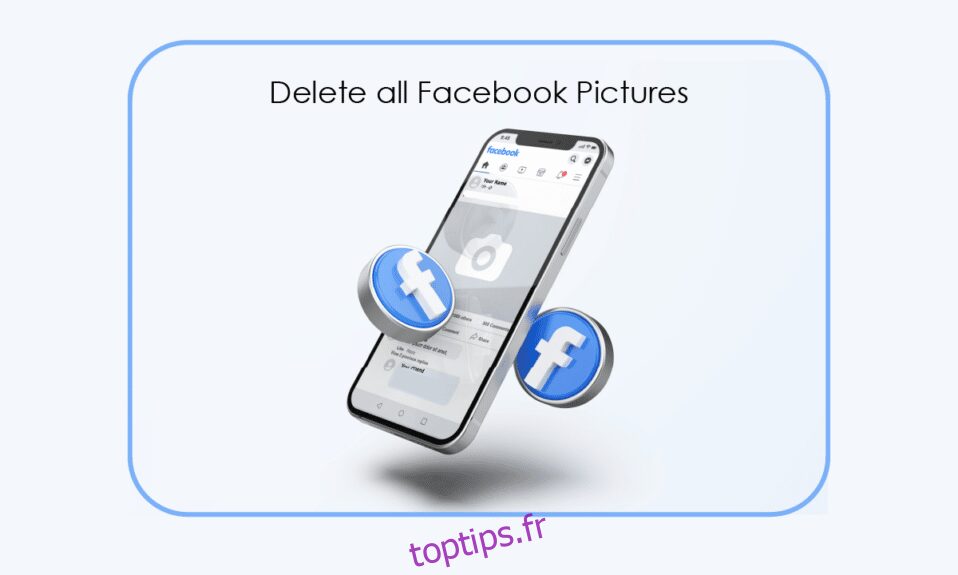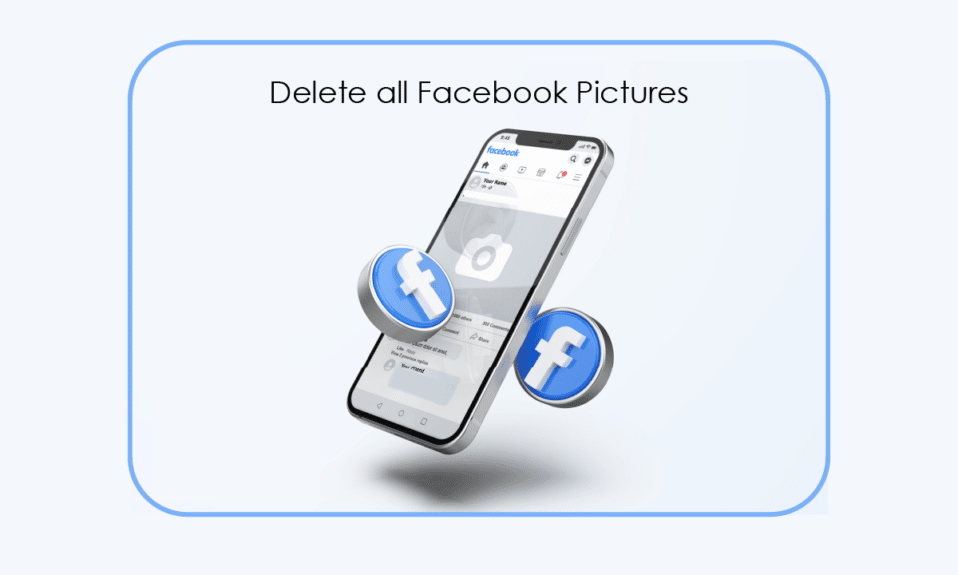
Vous connaissez Facebook, n’est-ce pas ? C’est plus un besoin fondamental de nos jours de socialiser en ligne. Compte tenu de tous les contrecoups auxquels Facebook est confronté quotidiennement en raison d’une mauvaise gestion de la sécurité, vous voudrez peut-être savoir comment supprimer toutes vos photos Facebook au lieu de désactiver ou de supprimer définitivement votre compte. Cela vous permettra d’accéder à votre compte Facebook, mais en même temps, vous évitera d’être dupé. De plus, il est essentiel de vérifier les photos que vous téléchargez sur Facebook. C’est possible lorsque vous pouvez trouver toutes vos photos Facebook au même endroit. Eh bien, nous avons ce qu’il vous faut. Vous avez dû voir vos vieilles photos refaire surface au fil du temps comme des souvenirs. Ainsi, vous pourrez désormais éviter l’embarras de seconde main qui l’accompagne. Ce guide pratique vous montrera comment supprimer d’anciennes photos sur Facebook et supprimer toutes vos publications Facebook d’un coup, afin que la prochaine fois que vous vous connectez, vous soyez bien informé sur les photos qui ne doivent pas voir le jour.
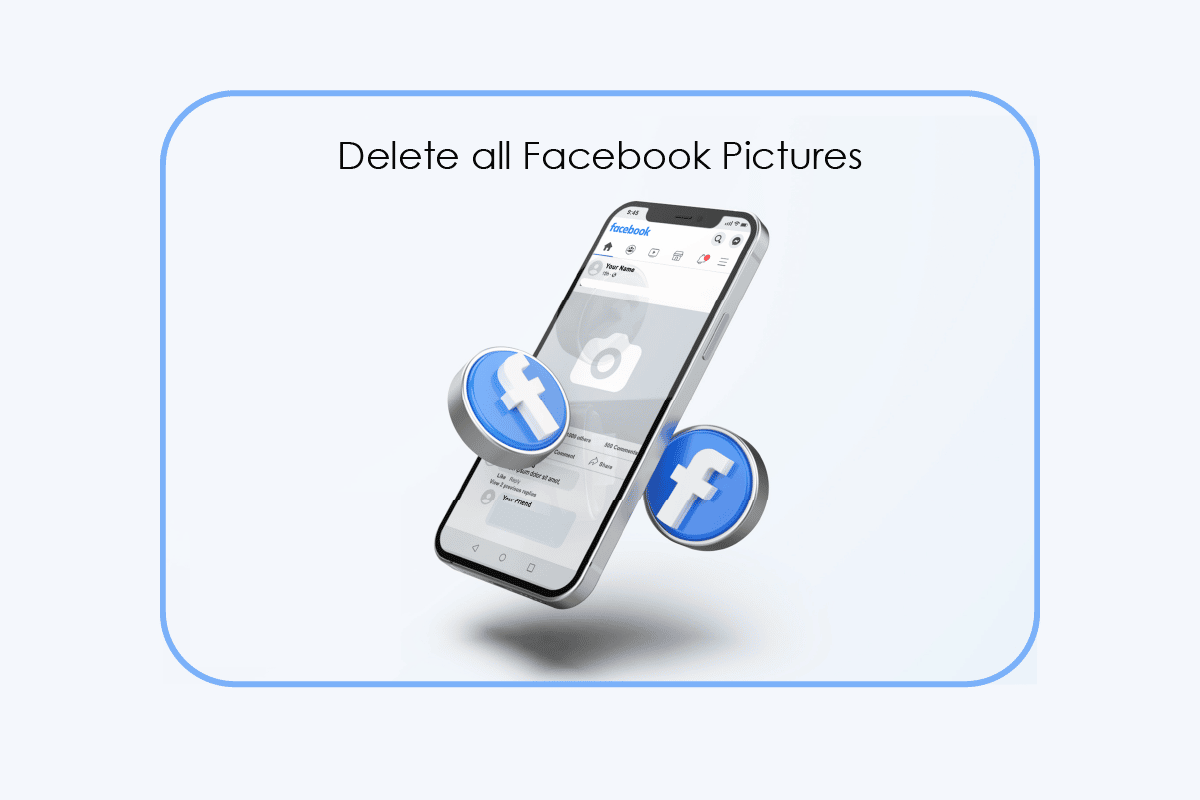
Table des matières
Comment supprimer toutes vos photos Facebook
Continuez à lire pour trouver les étapes expliquant comment supprimer toutes vos photos Facebook en détail avec des illustrations utiles pour une meilleure compréhension.
Comment trouvez-vous toutes vos photos Facebook?
Malgré les mesures de sécurité strictes de Facebook, vous devez savoir gérer votre chronologie si vous pensez que Facebook n’est plus sûr pour vous. Tout ce que vous avez à faire est de trouver toutes vos photos Facebook au même endroit, car parcourir chaque publication de votre profil vous coûtera de toute façon du temps. Continuez à lire pour savoir comment supprimer toutes vos photos Facebook. Les étapes à suivre lors de l’utilisation d’un téléphone mobile sont les suivantes :
Option I : via l’application Facebook
Remarque : pour les deux Android et iOS dispositifs.
1. Ouvrez l’application Facebook sur votre téléphone.
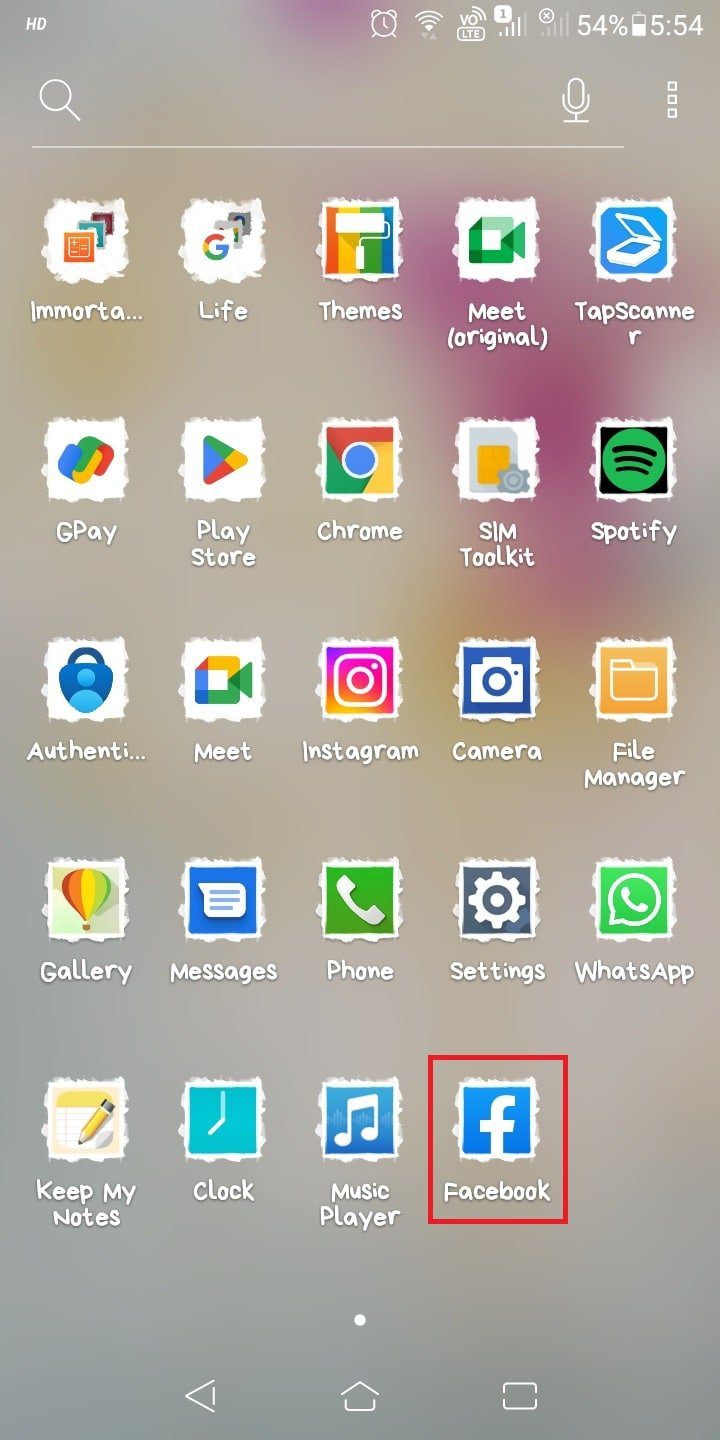
2. Connectez-vous à votre compte avec les informations d’identification du compte Facebook.
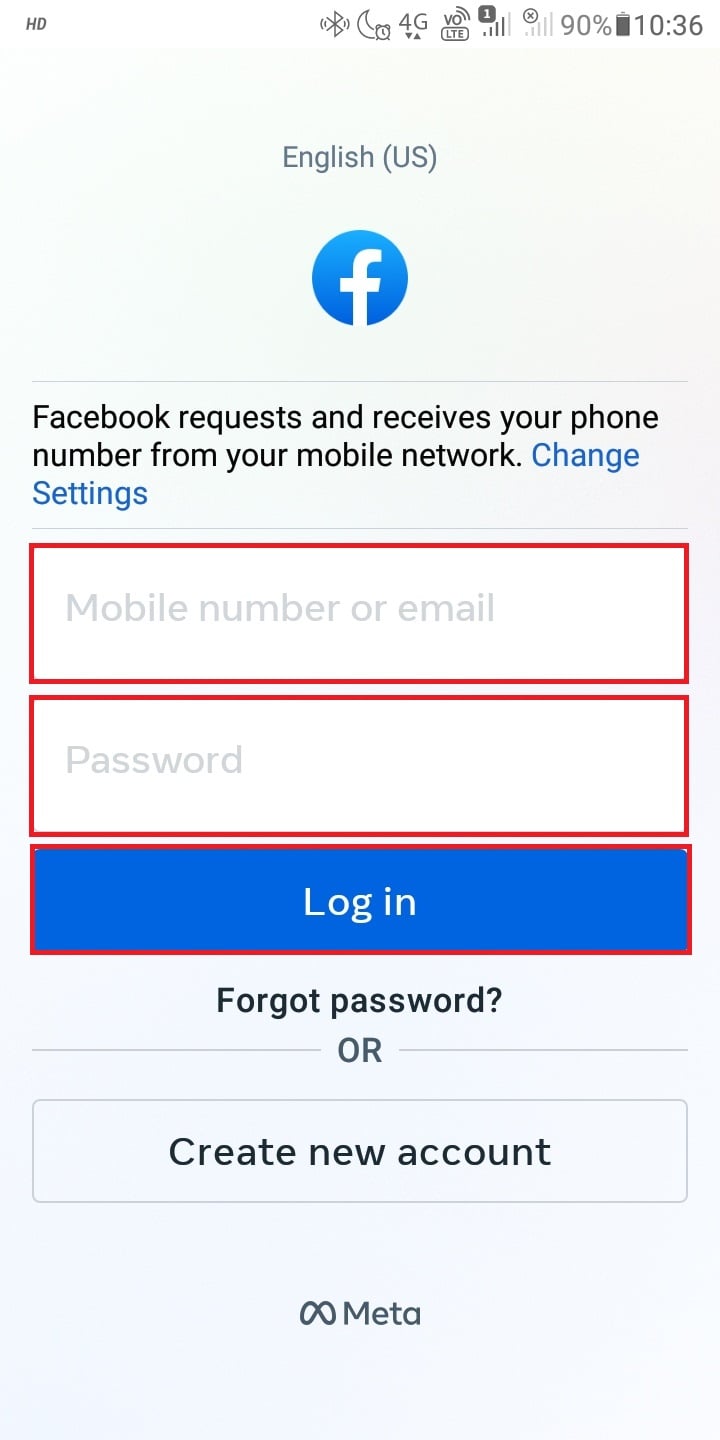
3. Appuyez sur l’icône hamburger.
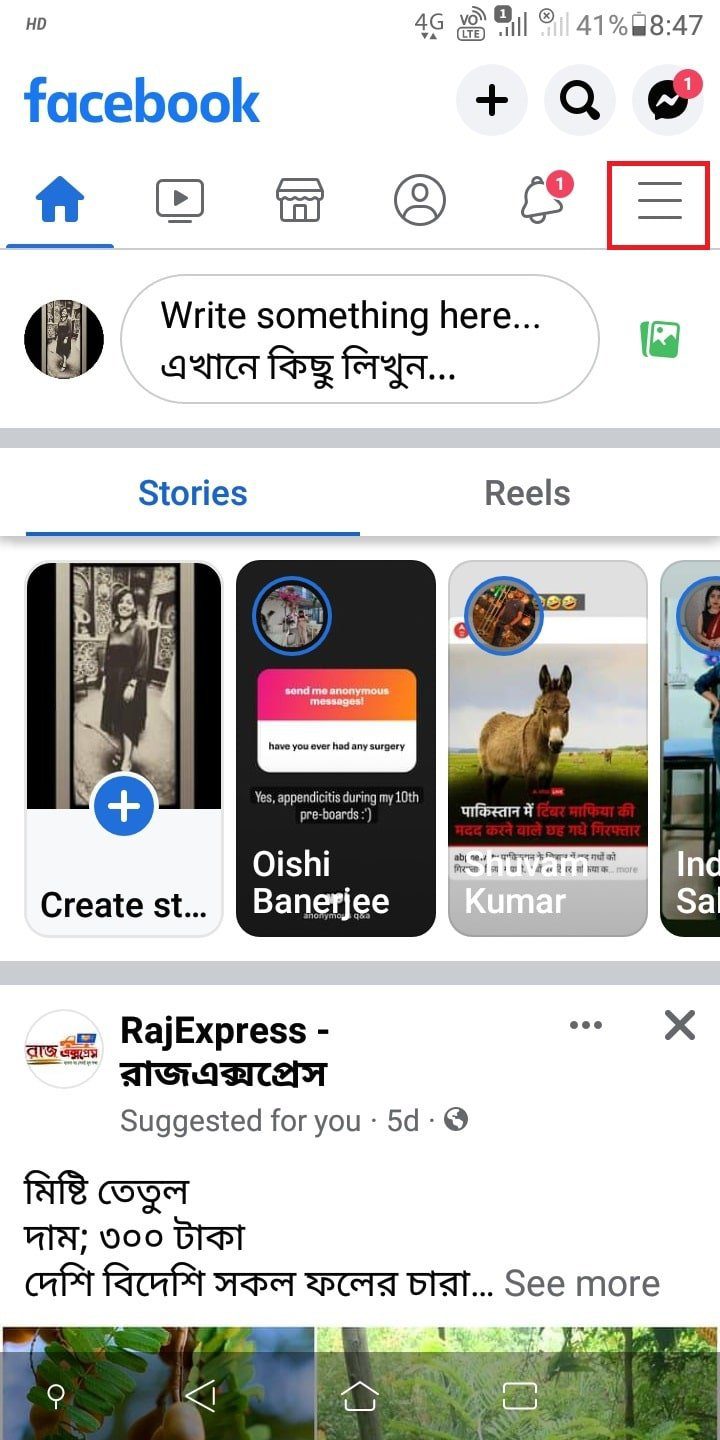
4. Appuyez sur le nom de votre profil.
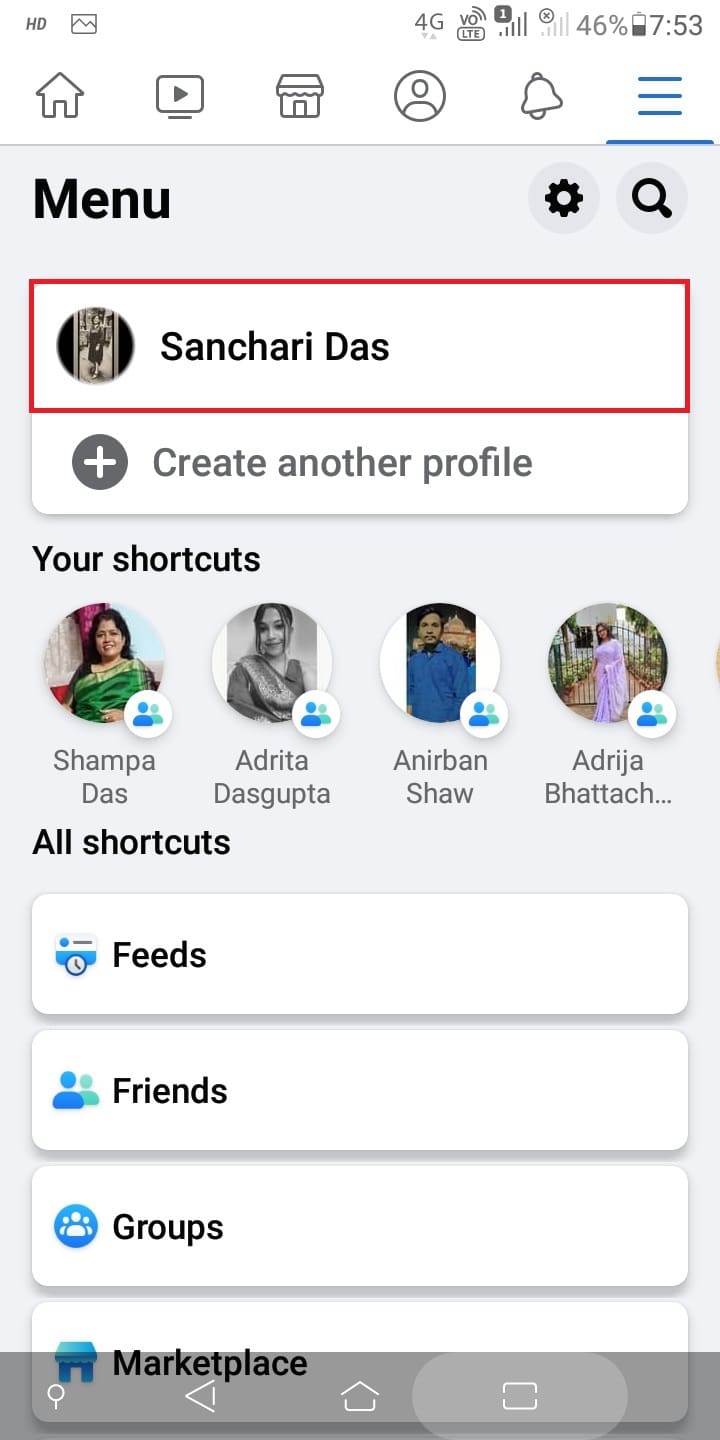
5. Balayez vers le bas pour appuyer sur Photos.
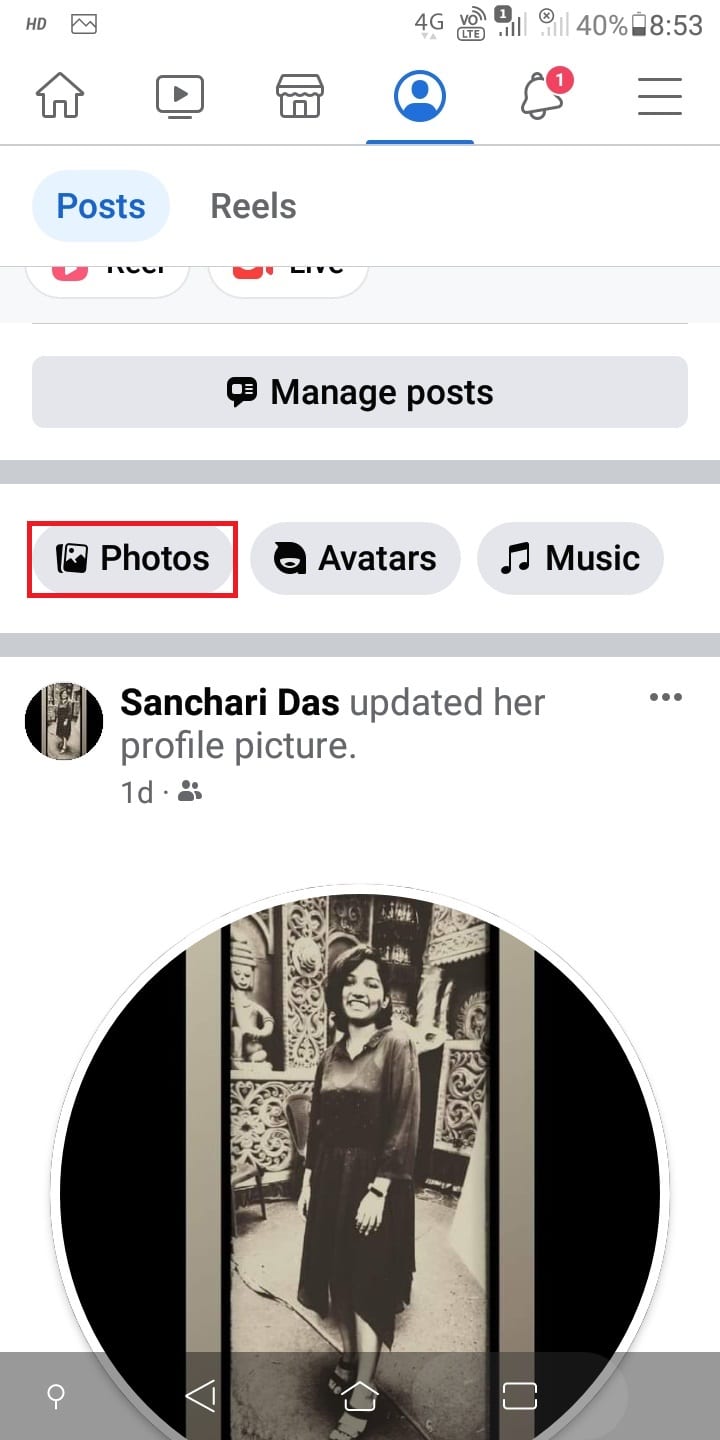
6. Appuyez sur l’onglet TÉLÉCHARGEMENTS pour voir toutes vos photos téléchargées.
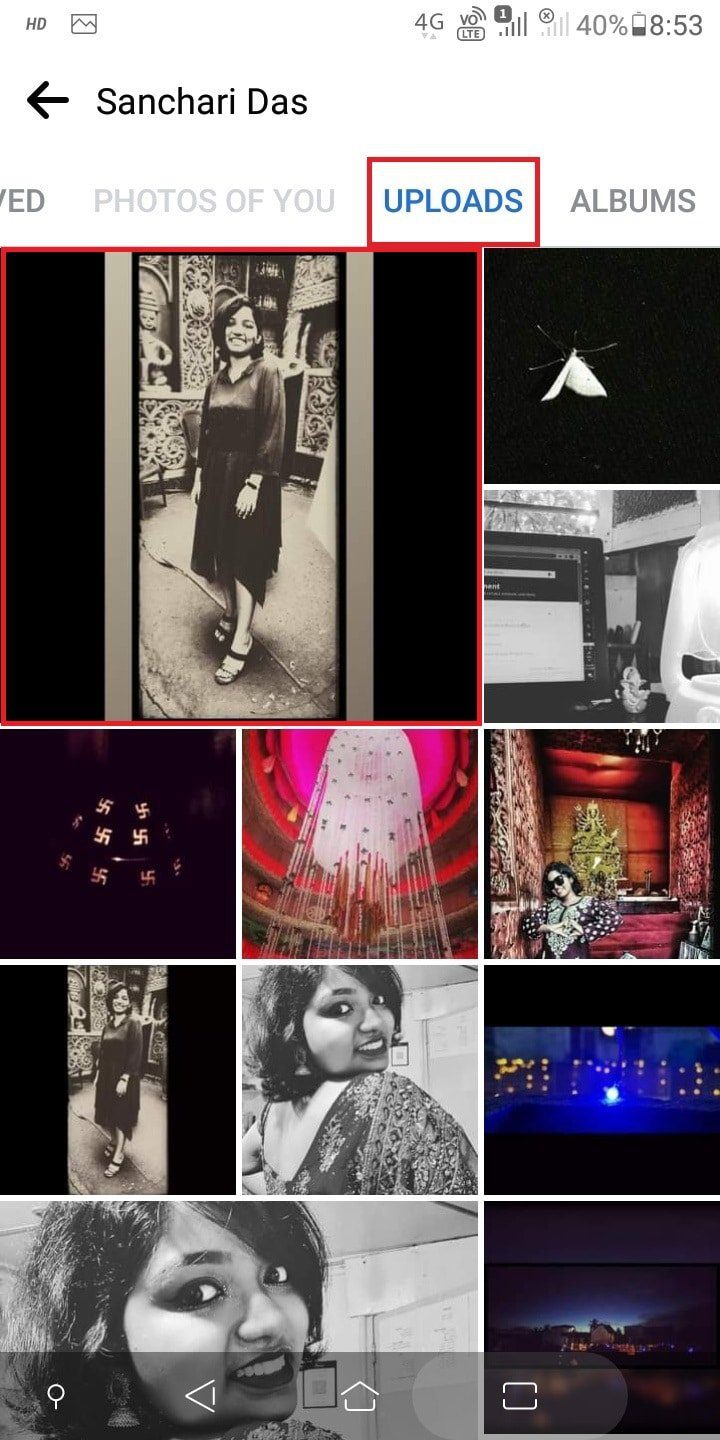
Option II : via le site Web Facebook
Étapes à suivre sur le bureau :
1. Accédez au Site Facebook via votre navigateur et connectez-vous à votre compte.
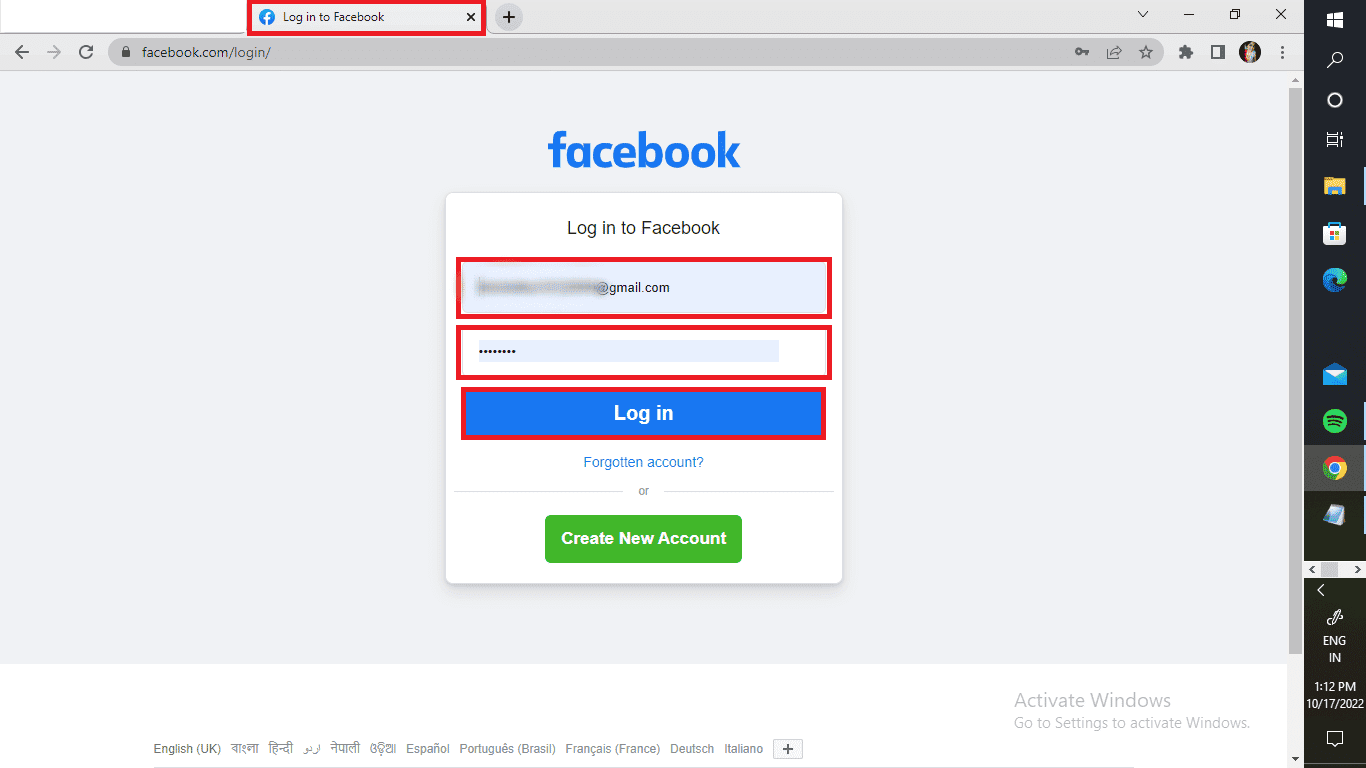
2. Cliquez sur le nom de votre profil dans le coin supérieur gauche.
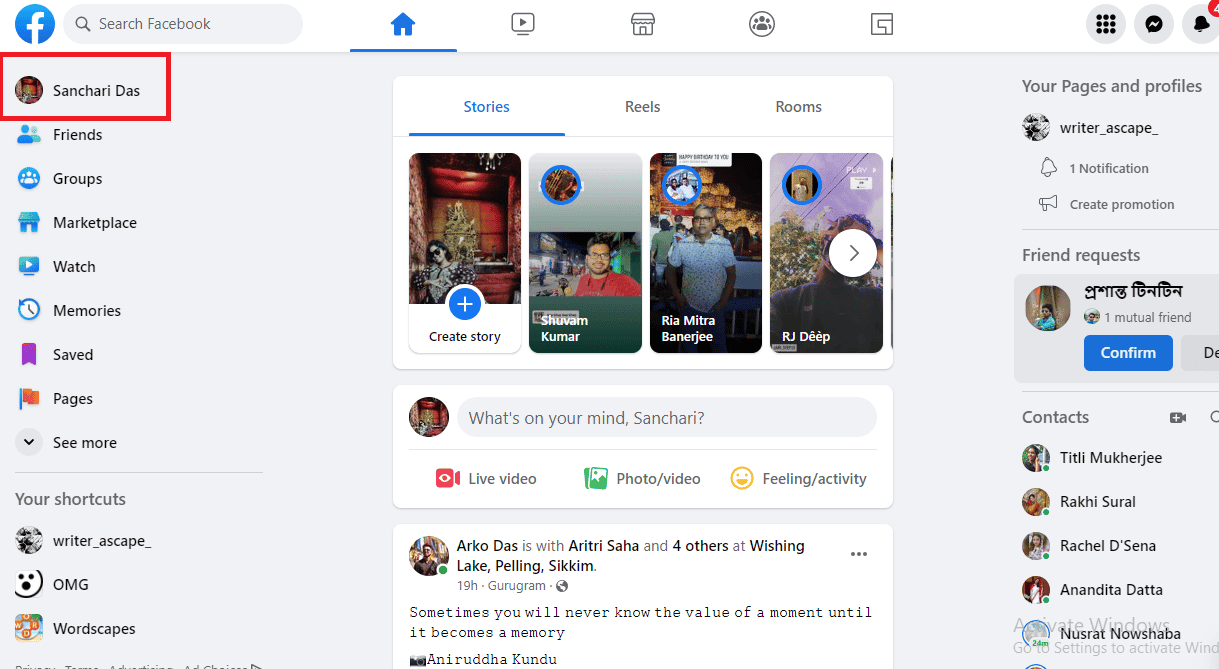
3. Cliquez sur l’onglet Photos.
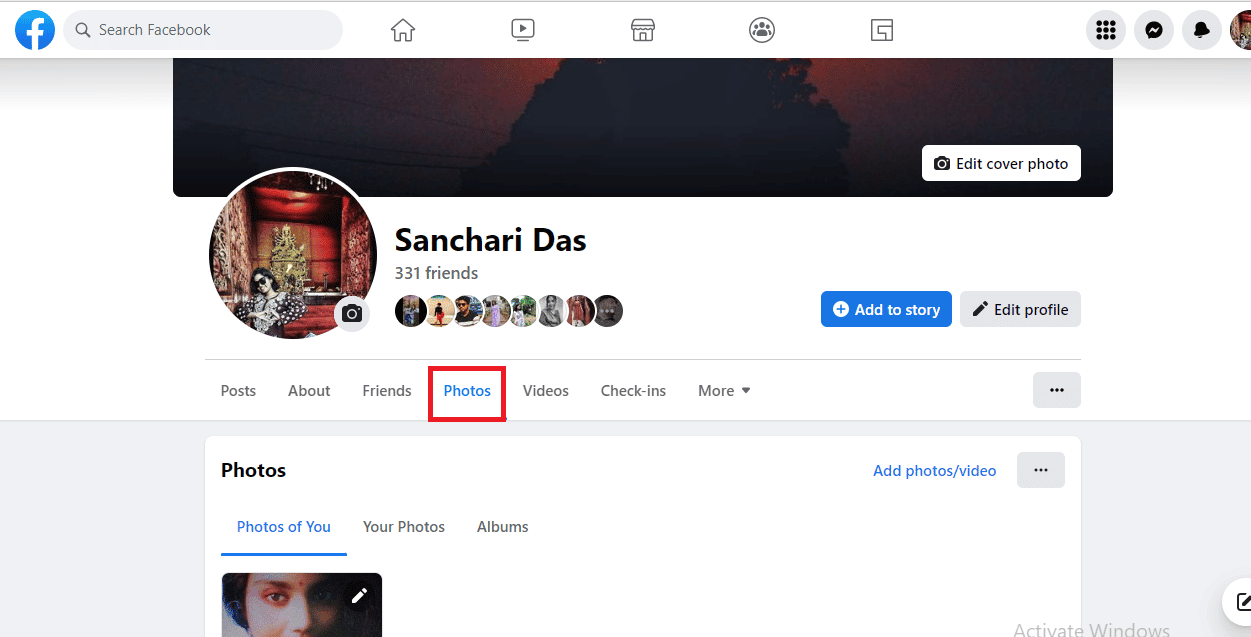
Lo ! N’était-ce pas facile ? Effectuez vous-même les démarches pour avoir un petit récapitulatif de vos années sur Facebook ! Au fur et à mesure de votre lecture, vous saurez également comment supprimer toutes vos photos Facebook.
Comment trouvez-vous de vieilles photos sur Facebook?
Il n’y a pas de dossier spécifique sur Facebook dédié aux vieilles photos en tant que telles. Cependant, vous pouvez les trouver grâce à certaines étapes uniques conçues par Facebook. Suivez-nous pour savoir comment vous pouvez le faire. Vous pouvez également supprimer les anciennes photos sur Facebook. Les étapes à suivre lors de l’utilisation d’un téléphone mobile sont les suivantes :
1. Lancez l’application Facebook et connectez-vous à votre compte.
2. Appuyez sur l’icône hamburger.
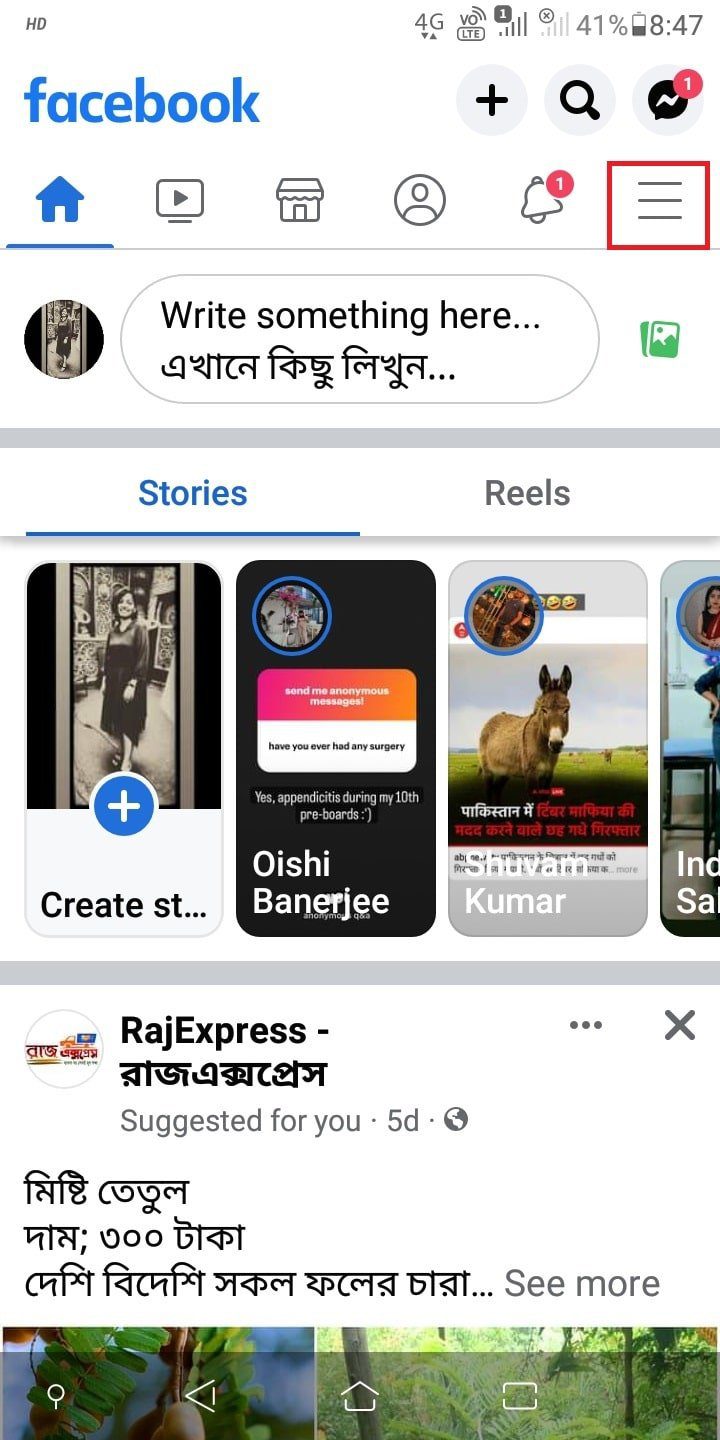
3. Appuyez sur le nom de votre profil > Gérer les publications.
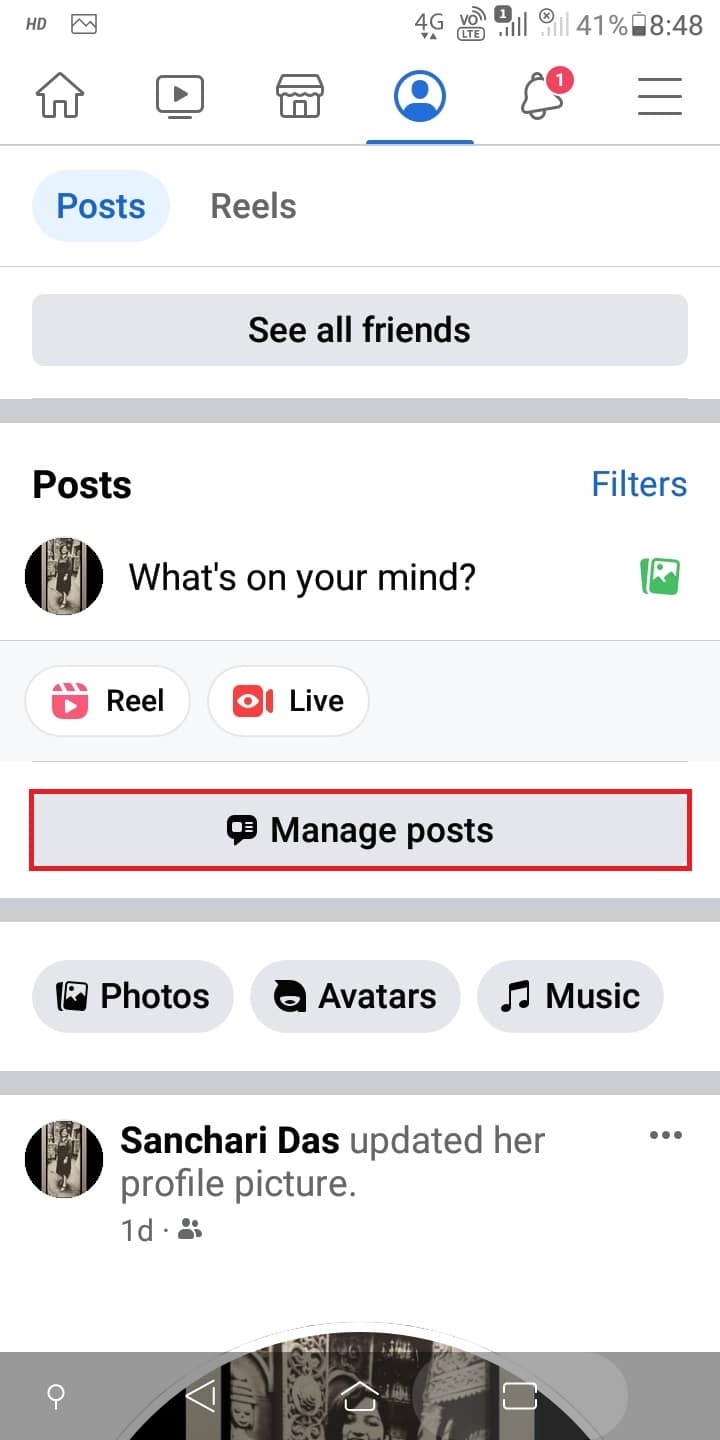
4. Appuyez sur Filtres.
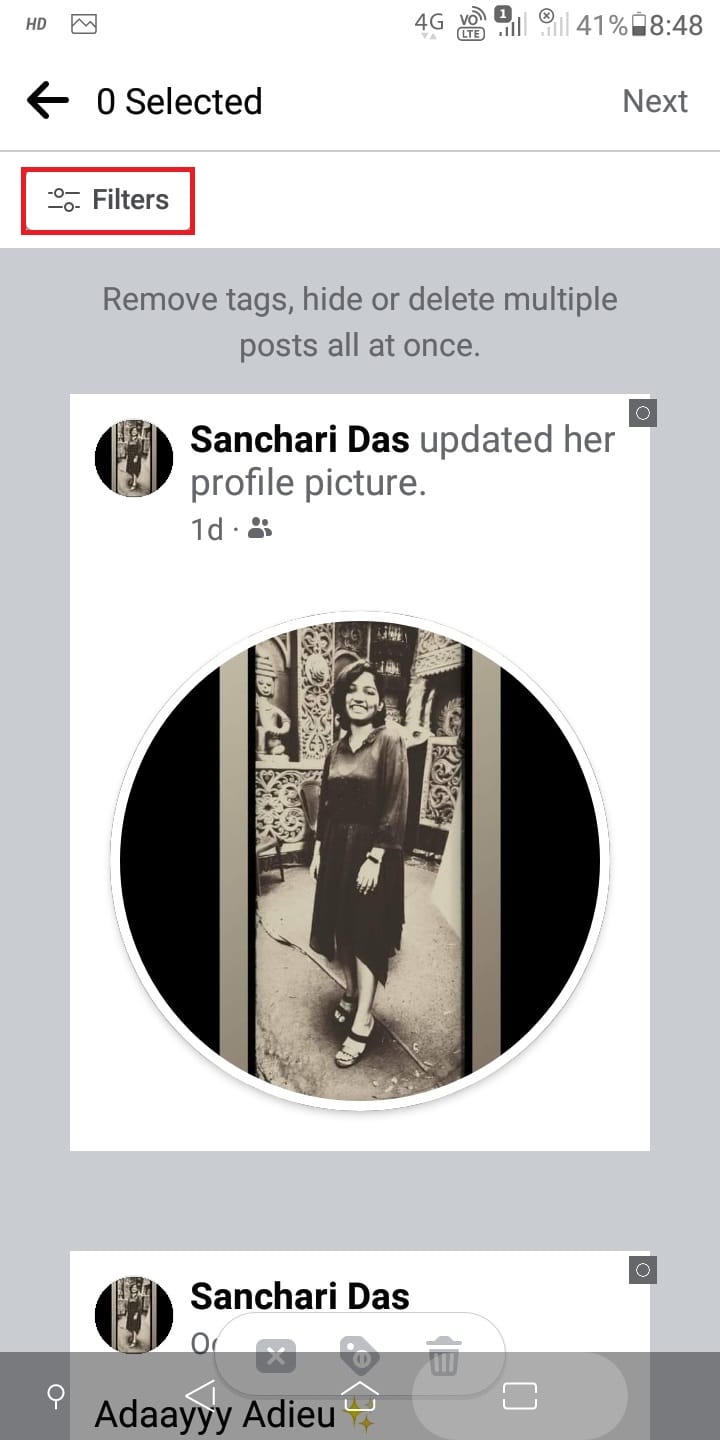
5. Choisissez les filtres souhaités si vous souhaitez rechercher une photo spécifique. Ensuite, appuyez sur Terminé.
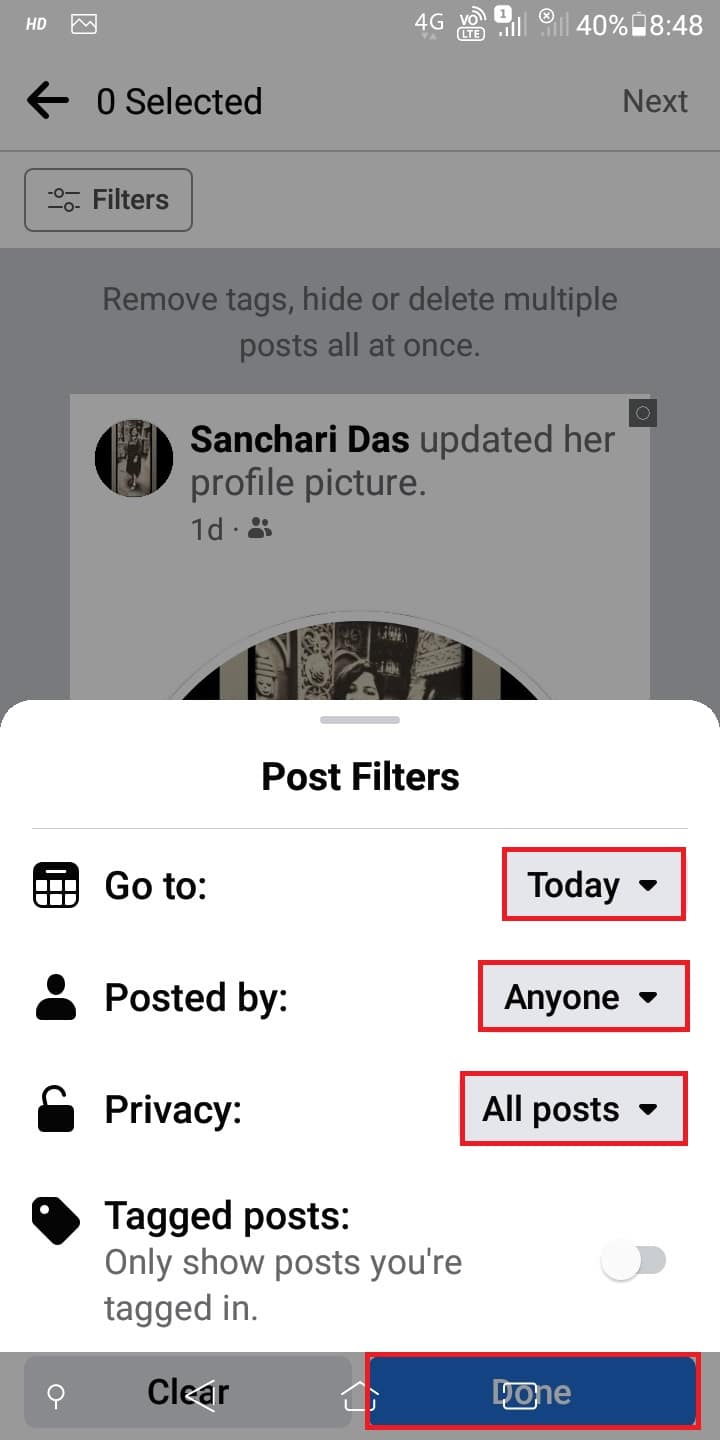
Maintenant, vous pouvez voir tous vos anciens messages sur Facebook. Certains d’entre nous peuvent se sentir bien de regarder nos souvenirs, mais la plupart d’entre nous soupirent en voyant nos vieilles photos ornées de poses étranges et enfantines. Facebook vous donne la liberté de supprimer les anciennes photos que vous avez uniquement publiées par vous-même sur Facebook. Cependant, vous ne pouvez pas le faire avec des photos marquées. Lisez la suite pour savoir comment vous pouvez supprimer d’anciennes photos sur Facebook. Vous pouvez également supprimer les tags si vous ne souhaitez pas être tagué dans les publications.
Comment voyez-vous les photos taguées sur l’application Facebook ?
Vous pouvez voir des photos marquées sur Facebook aussi simplement que vous pouvez trouver toutes vos photos Facebook. Suivez les étapes mentionnées ci-dessous pour rattraper cela.
1. Lancez l’application Facebook sur votre téléphone.
Remarque : Assurez-vous d’être connecté à votre compte.
2. Appuyez sur l’icône hamburger > nom du profil > icône à trois points.
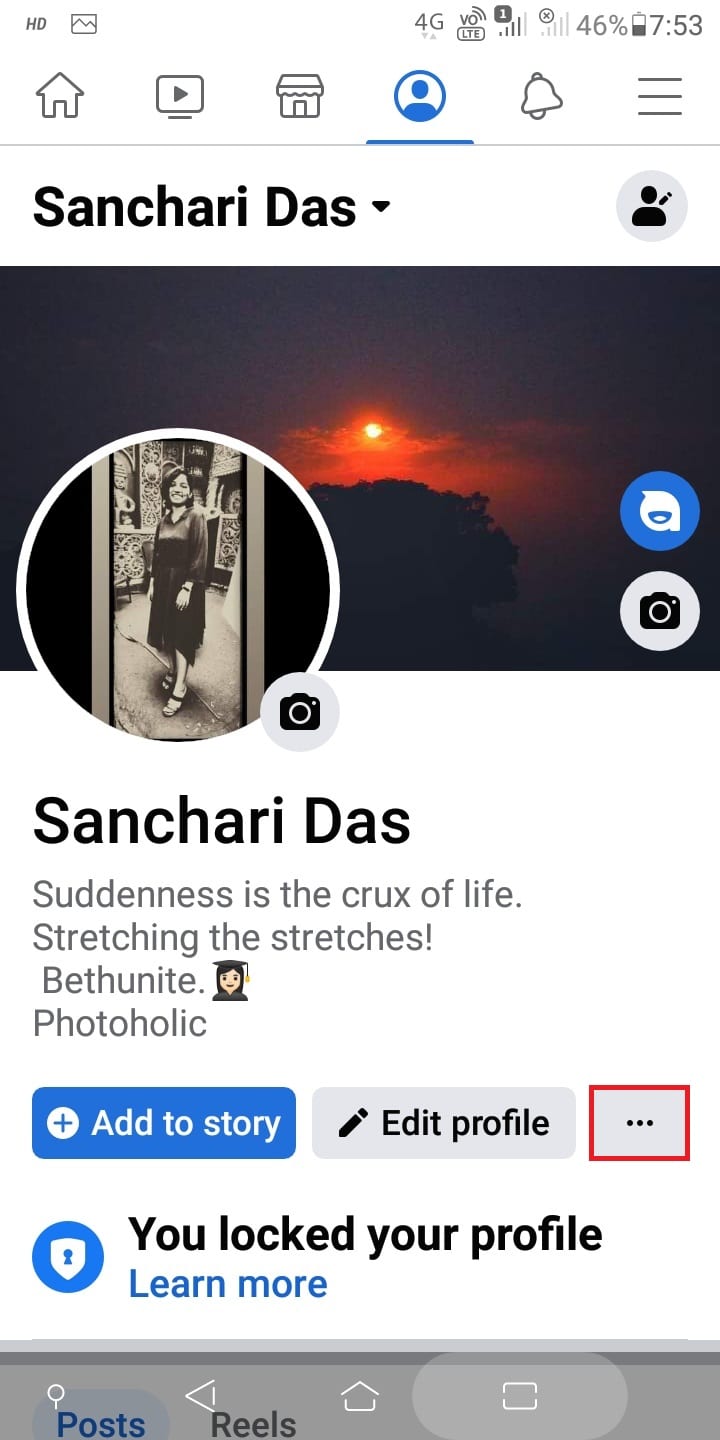
3. Appuyez sur Journal d’activité.
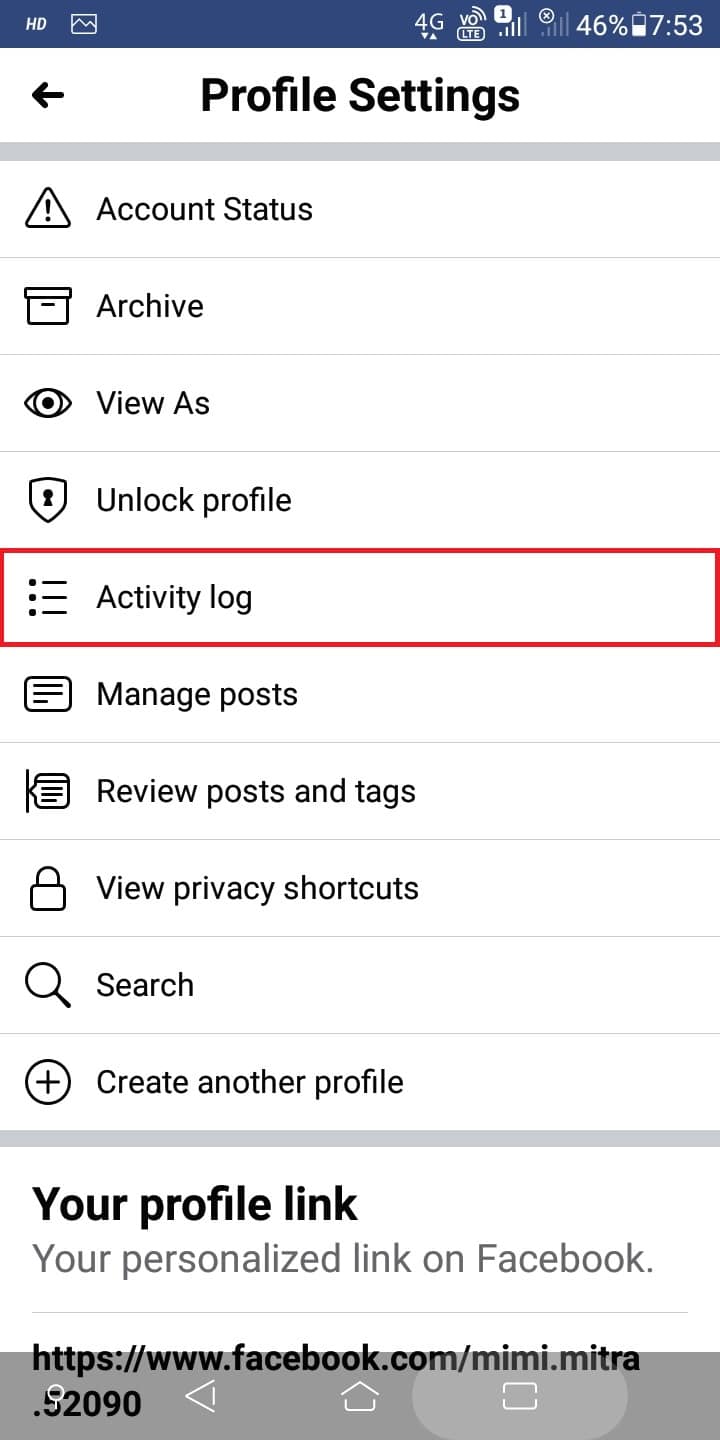
4. Appuyez sur l’activité dans laquelle vous êtes identifié.
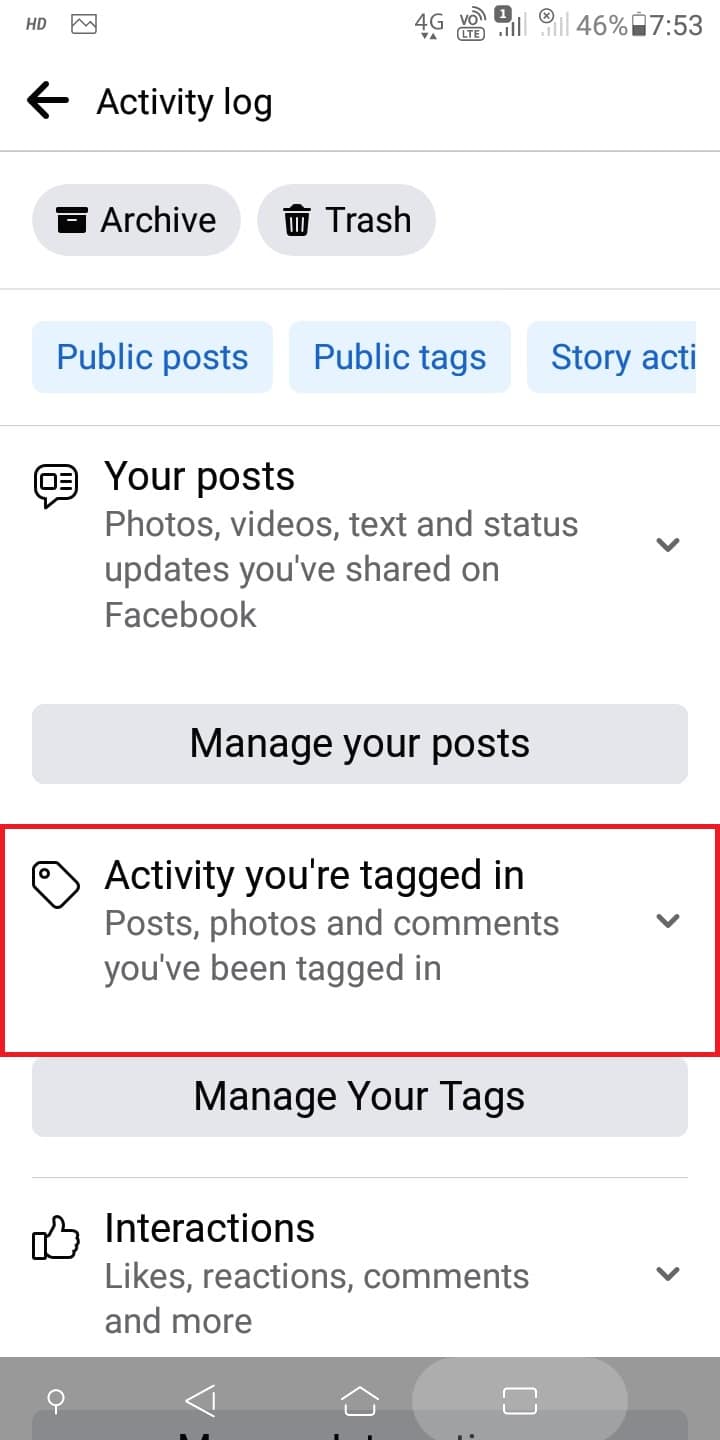
5. Appuyez sur Photos dans lesquelles vous êtes tagué.
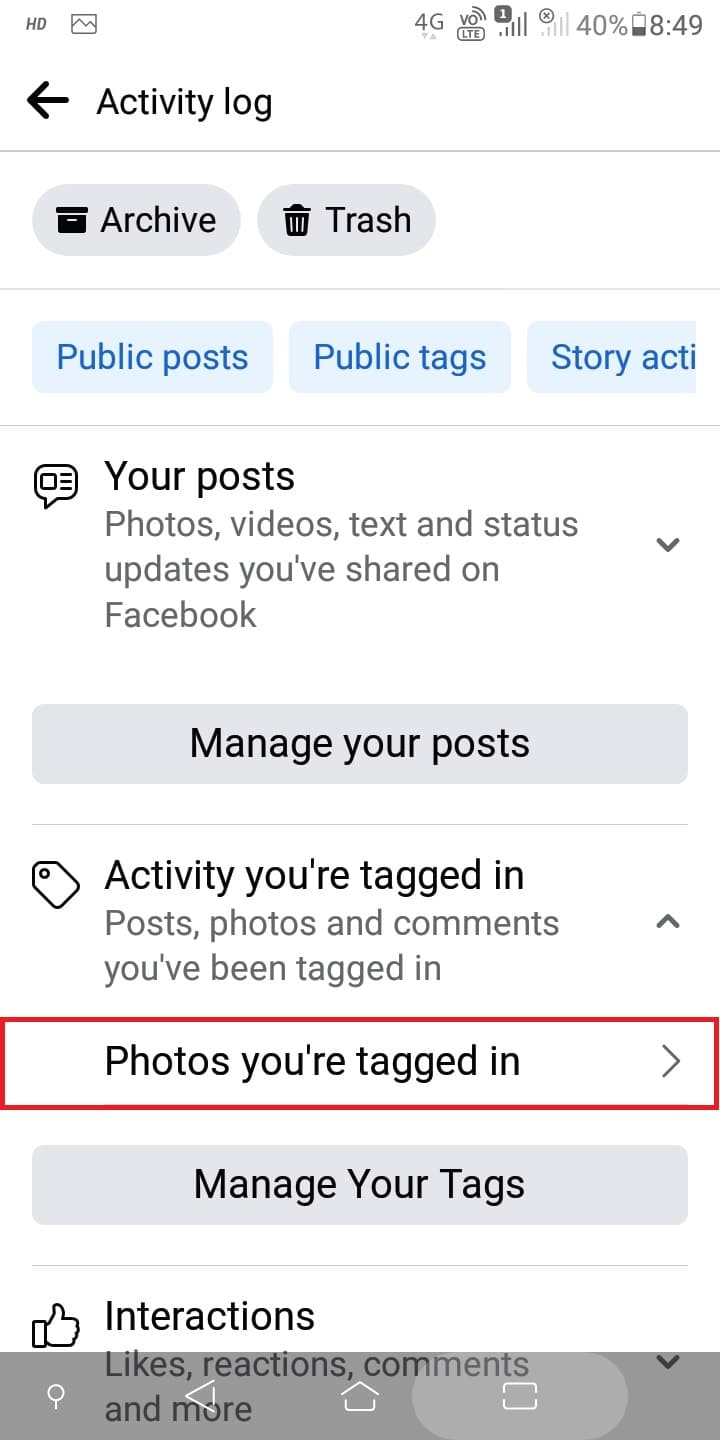
C’est tout! Vous pouvez maintenant voir toutes vos photos marquées. Votre tag sera donc supprimé et la publication n’apparaîtra plus dans vos photos taguées.
Comment pouvez-vous tout supprimer sur votre Facebook ?
Aussi sain que cela puisse paraître, il est en effet possible de tout supprimer sur votre compte Facebook. Et pour cela, vous devrez supprimer votre compte Facebook. Voyons comment faire cela.
1. Accédez au Site Facebook via votre navigateur et connectez-vous au compte FB souhaité.
2. Cliquez sur l’icône de flèche vers le bas dans le coin supérieur droit de l’écran.
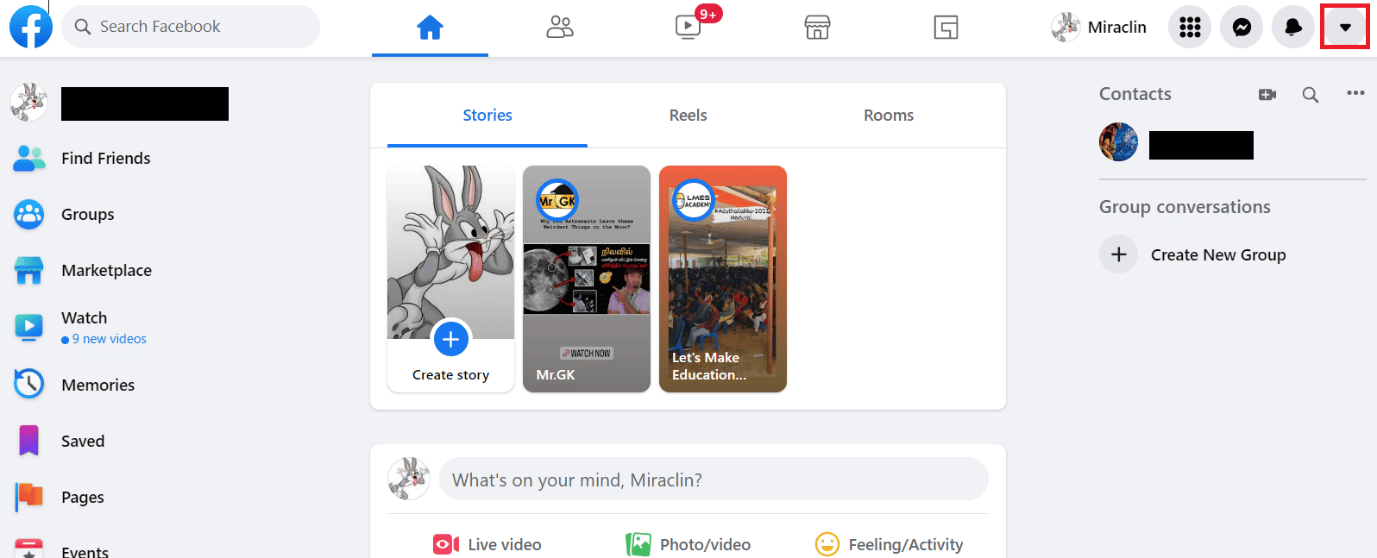
3. Ensuite, cliquez sur Paramètres et confidentialité.
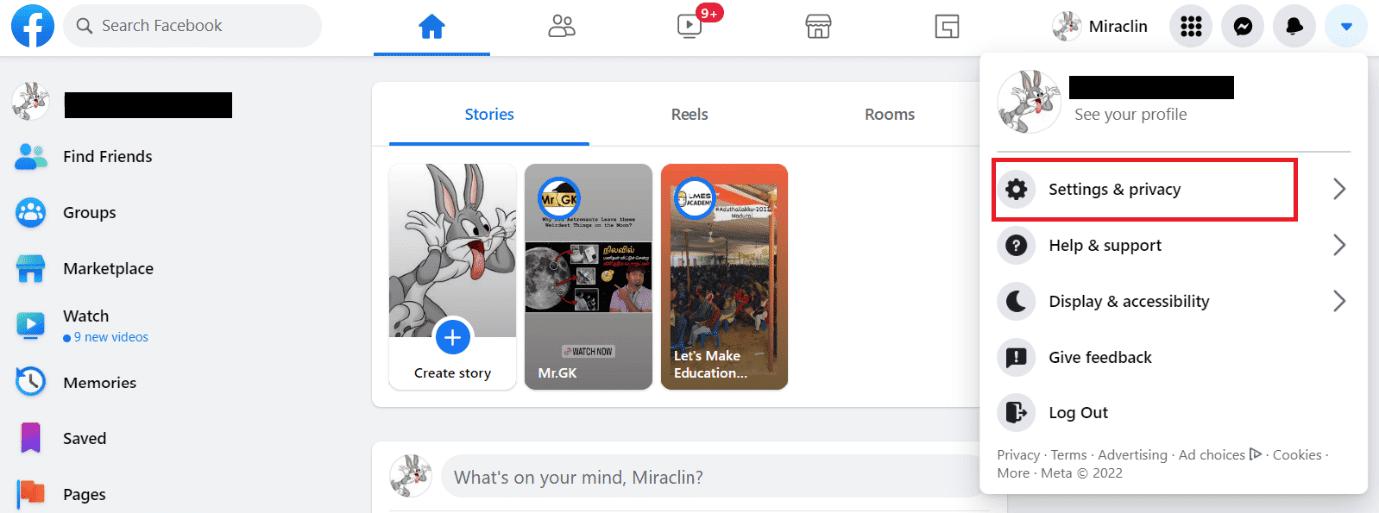
4. Sélectionnez Paramètres.
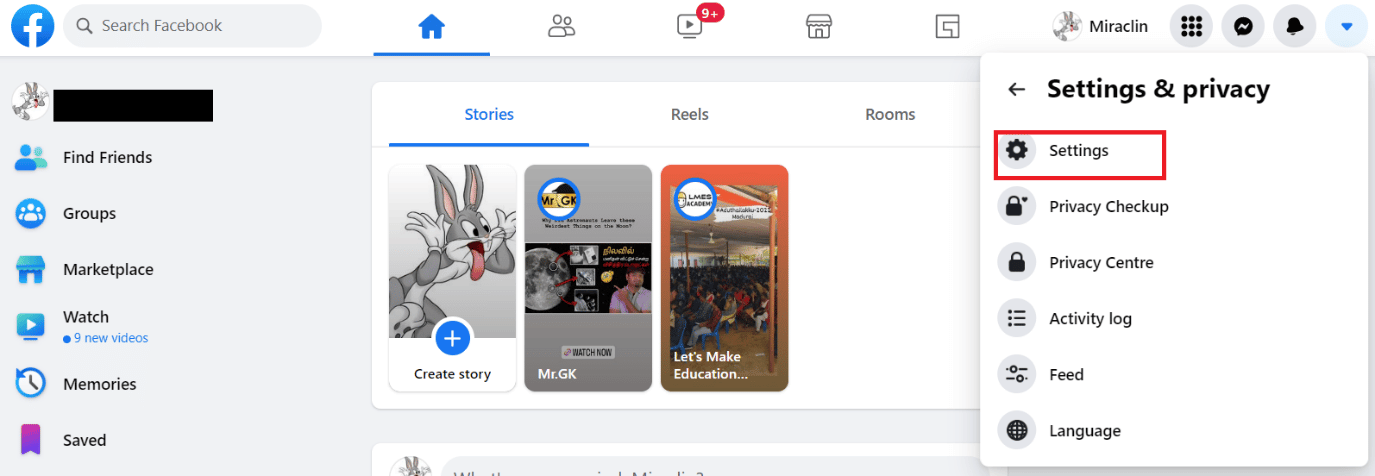
5. Ensuite, cliquez sur l’option Vos informations Facebook dans le volet de gauche.
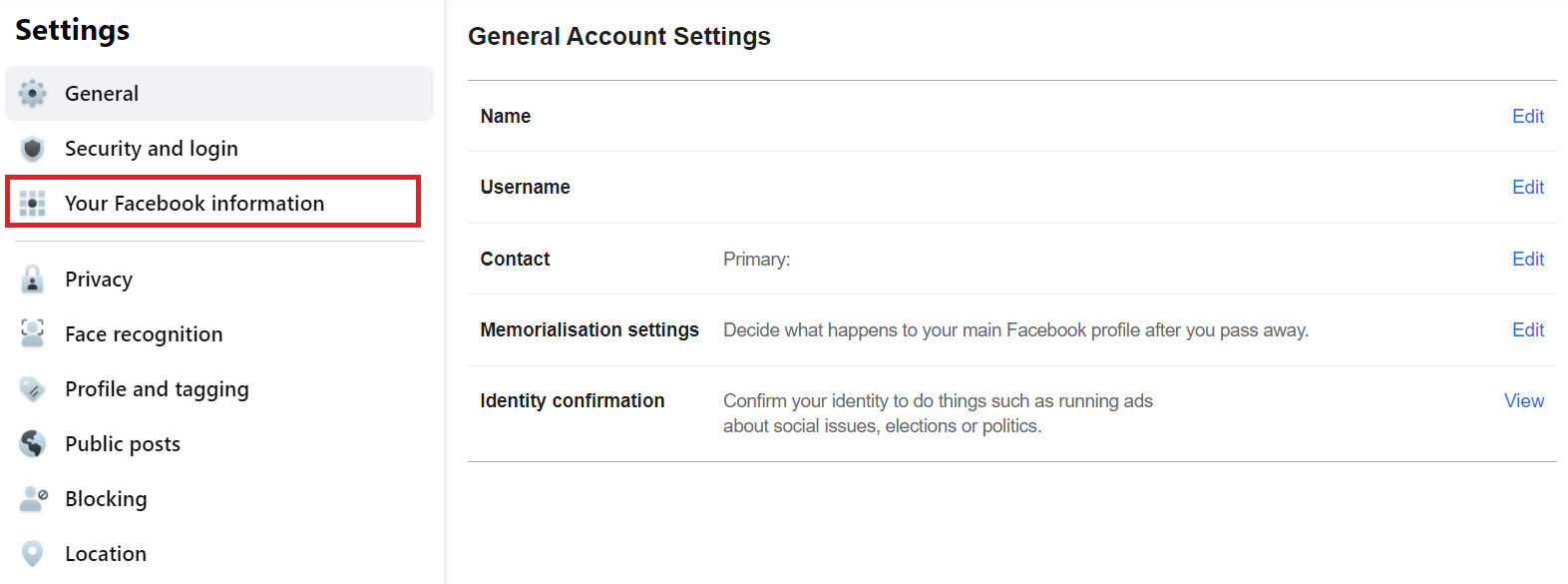
6. Cliquez sur Afficher à côté de l’option Désactivation et suppression.
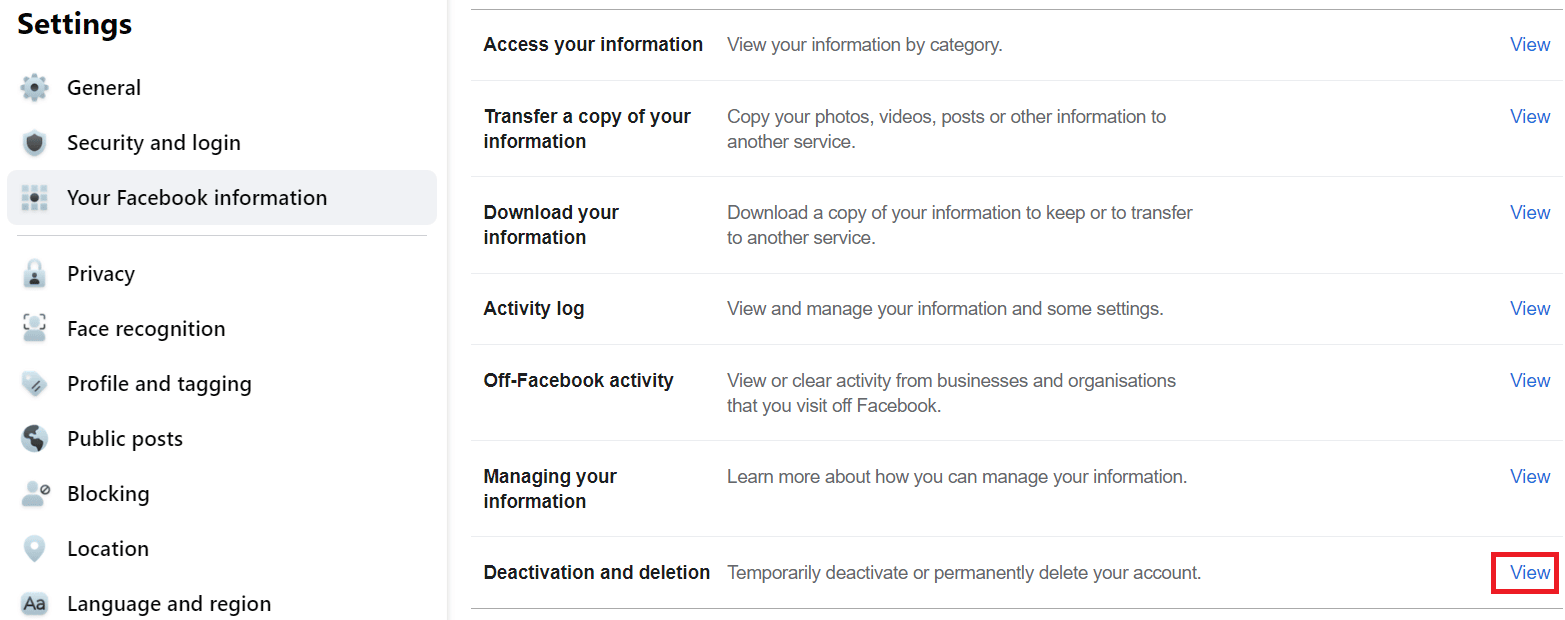
7. Sélectionnez le bouton radio Supprimer le compte et cliquez sur Continuer la suppression du compte.
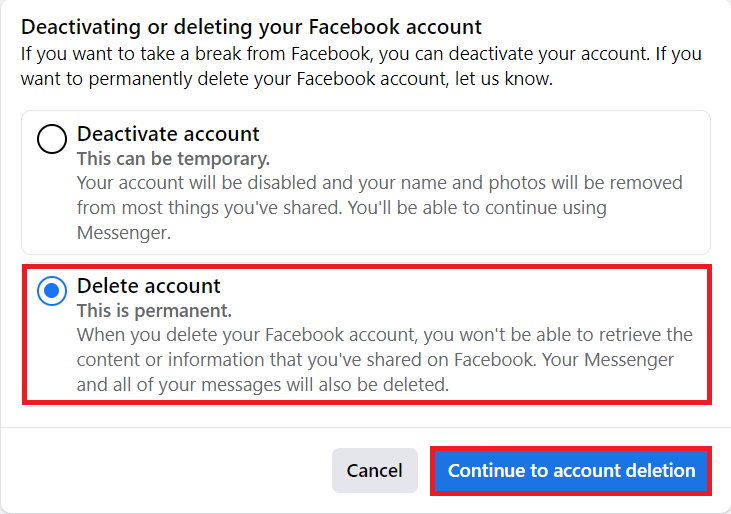
8. Cliquez sur Supprimer le compte.
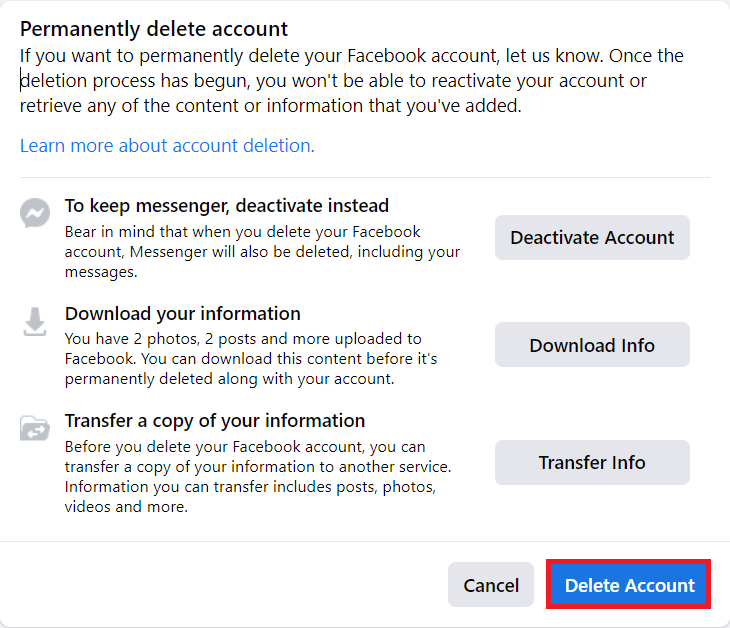
9. Entrez le mot de passe et cliquez sur Continuer.
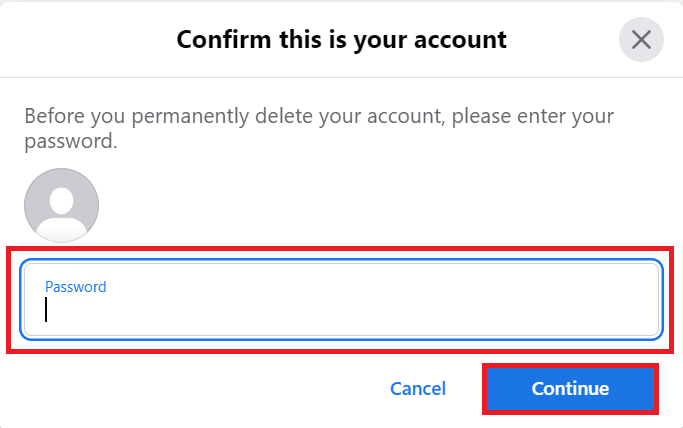
10. Encore une fois, cliquez sur le compte Supprimer dans la fenêtre contextuelle.
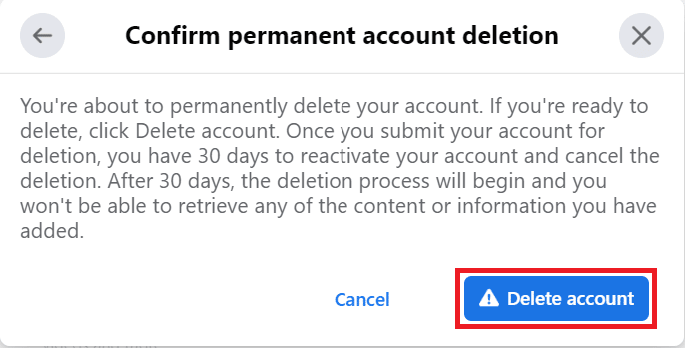
Comment supprimer toutes vos photos Facebook ?
Vous pouvez supprimer tous vos messages d’un coup mais vous ne pouvez pas supprimer votre Facebook d’un coup, vous le ferez individuellement.
1. Lancez Facebook sur votre appareil et appuyez sur l’icône hamburger.
2. Appuyez sur le nom de votre profil.
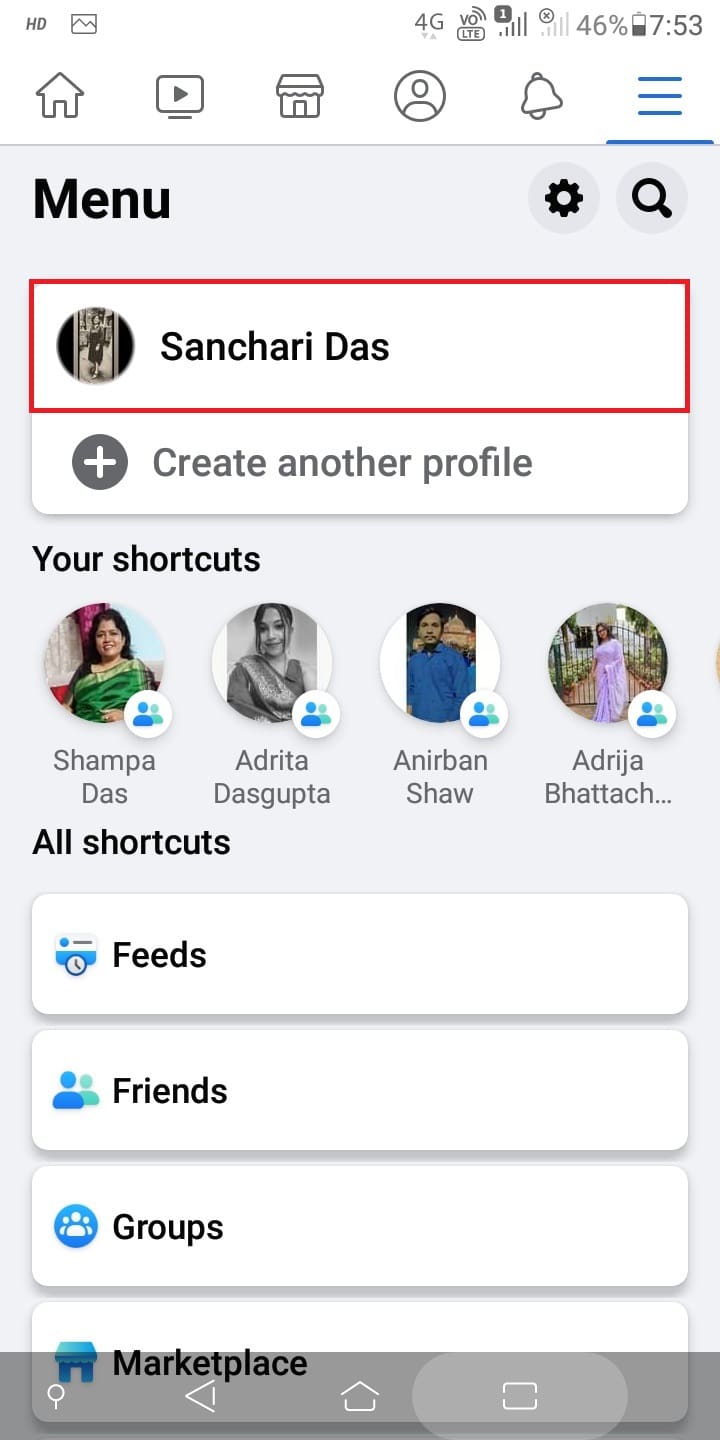
3. Appuyez sur les onglets Photos > Téléchargements.
4. Appuyez sur la photo que vous souhaitez supprimer de votre profil.
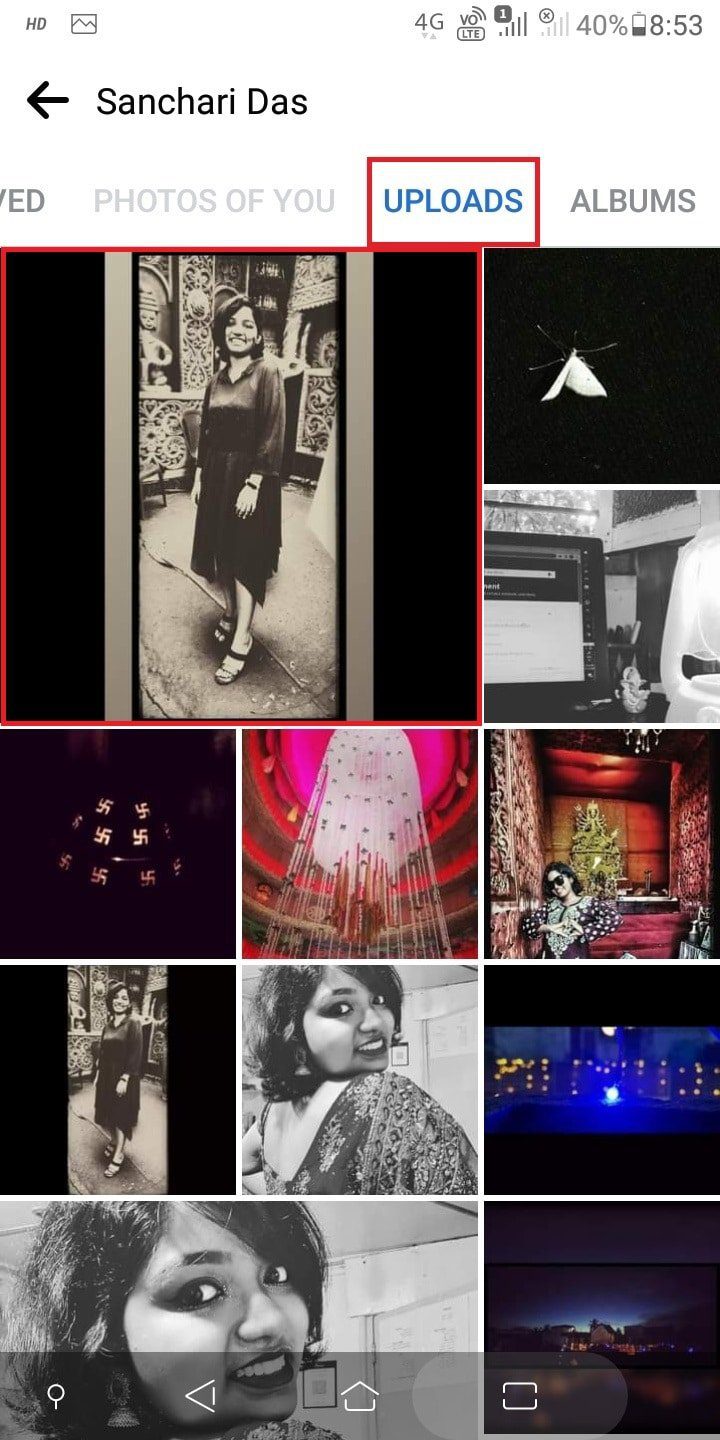
5. Appuyez sur l’icône à trois points en haut à droite de l’écran.
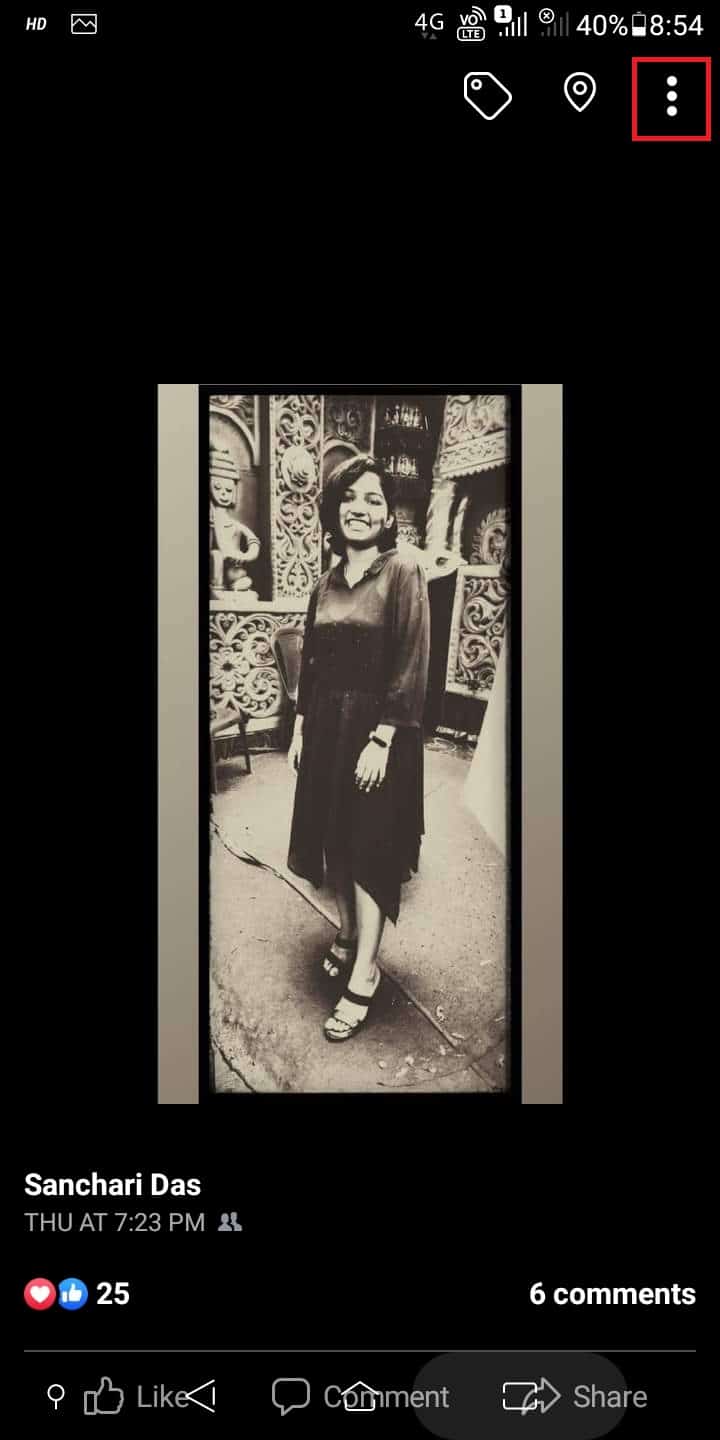
6. Appuyez sur Supprimer la photo pour supprimer la photo.
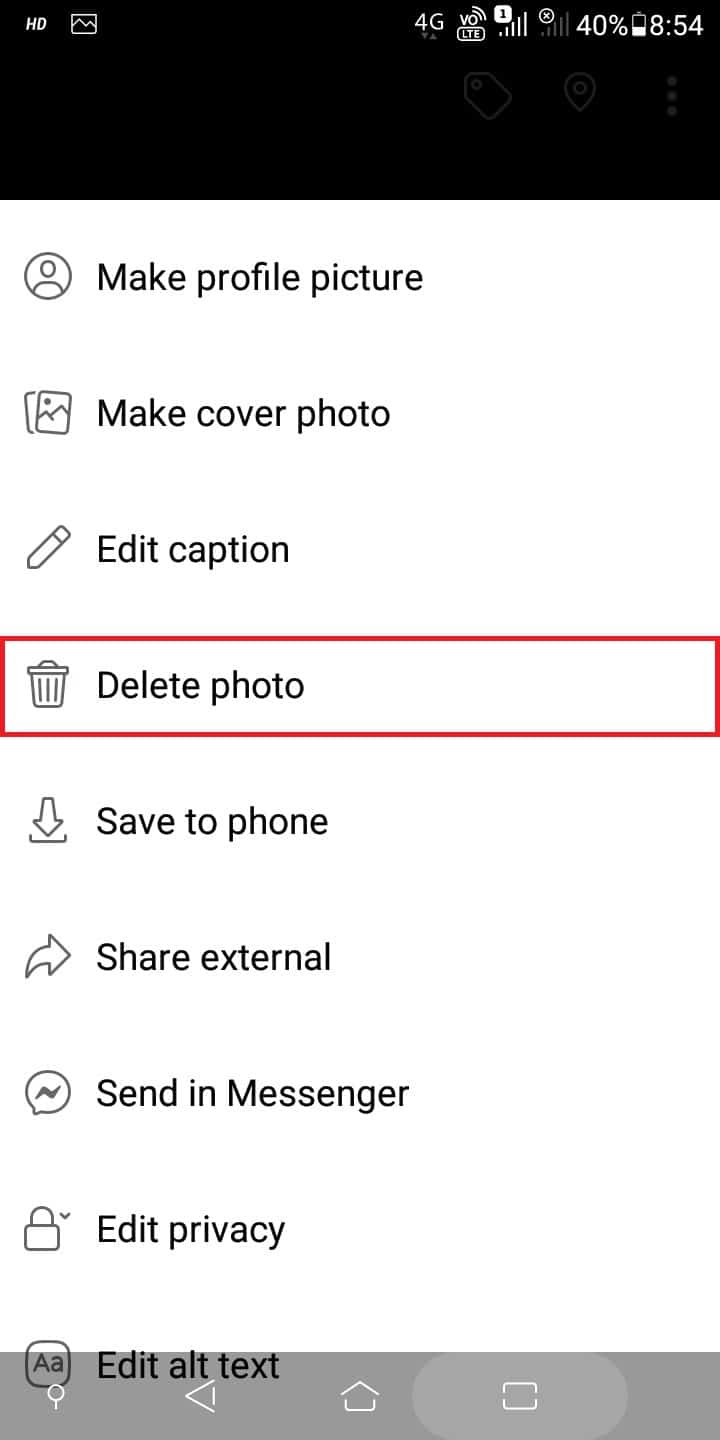
7. Appuyez à nouveau sur SUPPRIMER dans la fenêtre contextuelle pour confirmer la suppression.
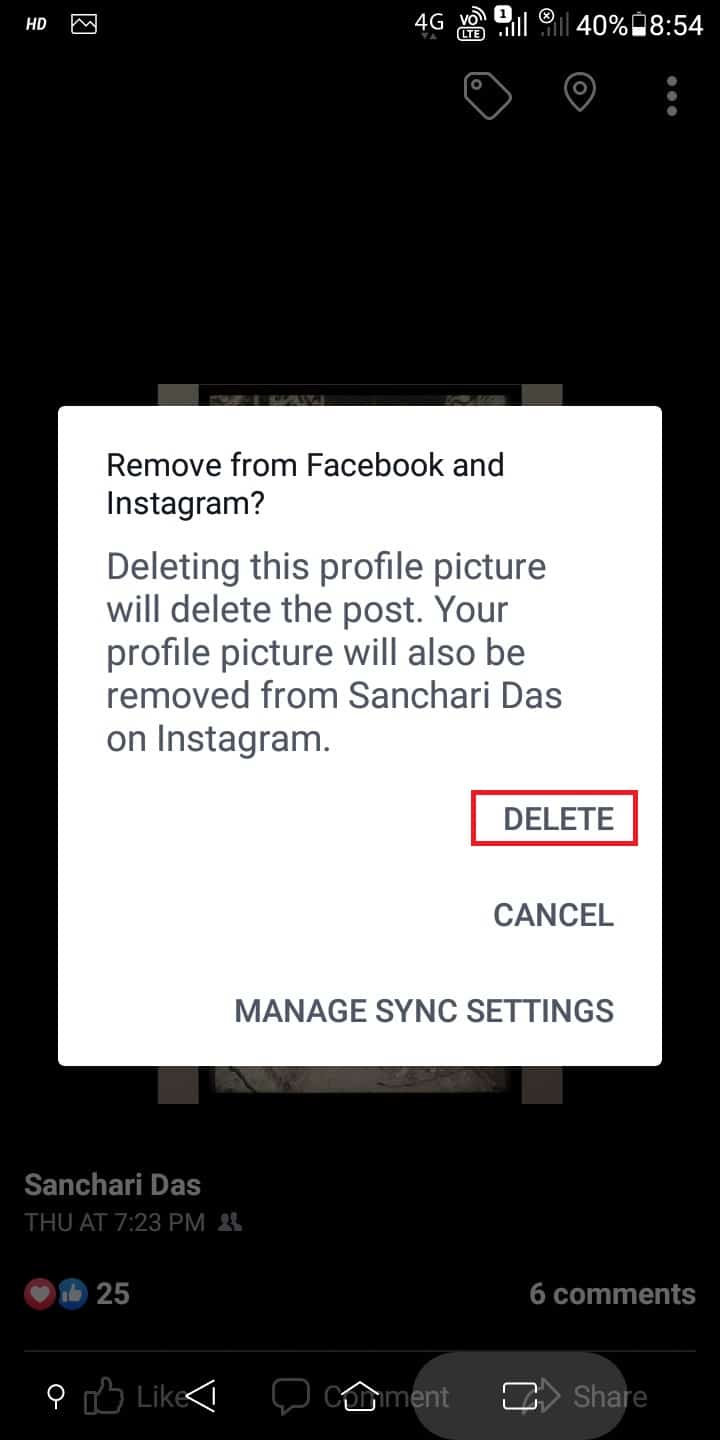
Répétez les étapes pour supprimer toutes vos photos sur Facebook depuis votre téléphone portable.
Pourquoi ne pouvez-vous pas supprimer les anciennes photos sur Facebook ?
Certaines des raisons pour lesquelles vous ne pouvez pas supprimer votre ancienne photo sur Facebook sont :
- Identifiants de compte invalides
- Connexion Internet instable ou inexistante
- Essayer de supprimer une photo taguée
- Tentative de suppression de la photo faisant partie d’un album ou d’un groupe
Lisez la rubrique ci-dessus pour savoir comment supprimer toutes vos photos Facebook.
Comment voyez-vous les publications masquées sur Facebook ?
Pour voir les publications masquées sur Facebook, suivez les étapes mentionnées ci-dessous.
1. Ouvrez l’application Facebook sur votre téléphone.
2. Appuyez sur l’icône hamburger > nom du profil > icône à trois points > Journal d’activité.
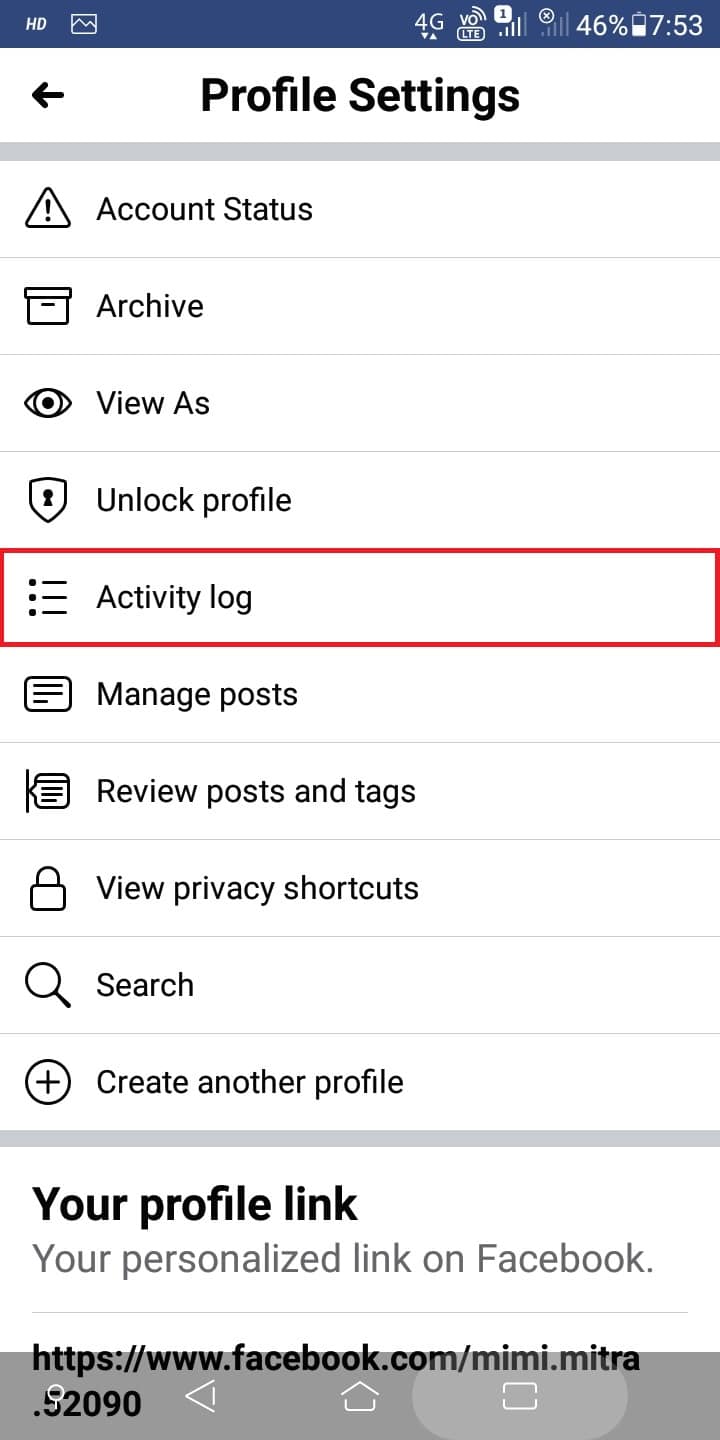
3. Balayez vers le bas pour appuyer sur Actions enregistrées et autres activités.
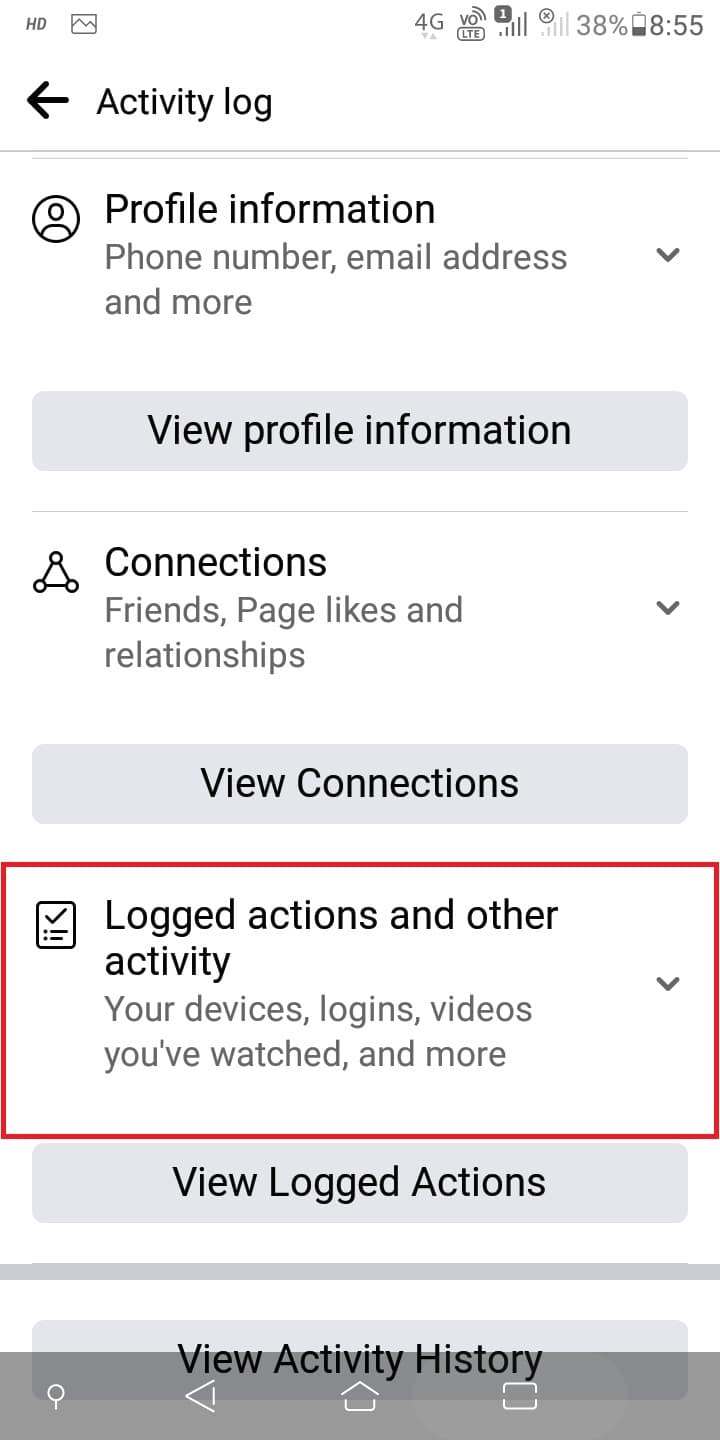
4. Appuyez sur Masqué du profil pour voir les publications masquées sur Facebook.
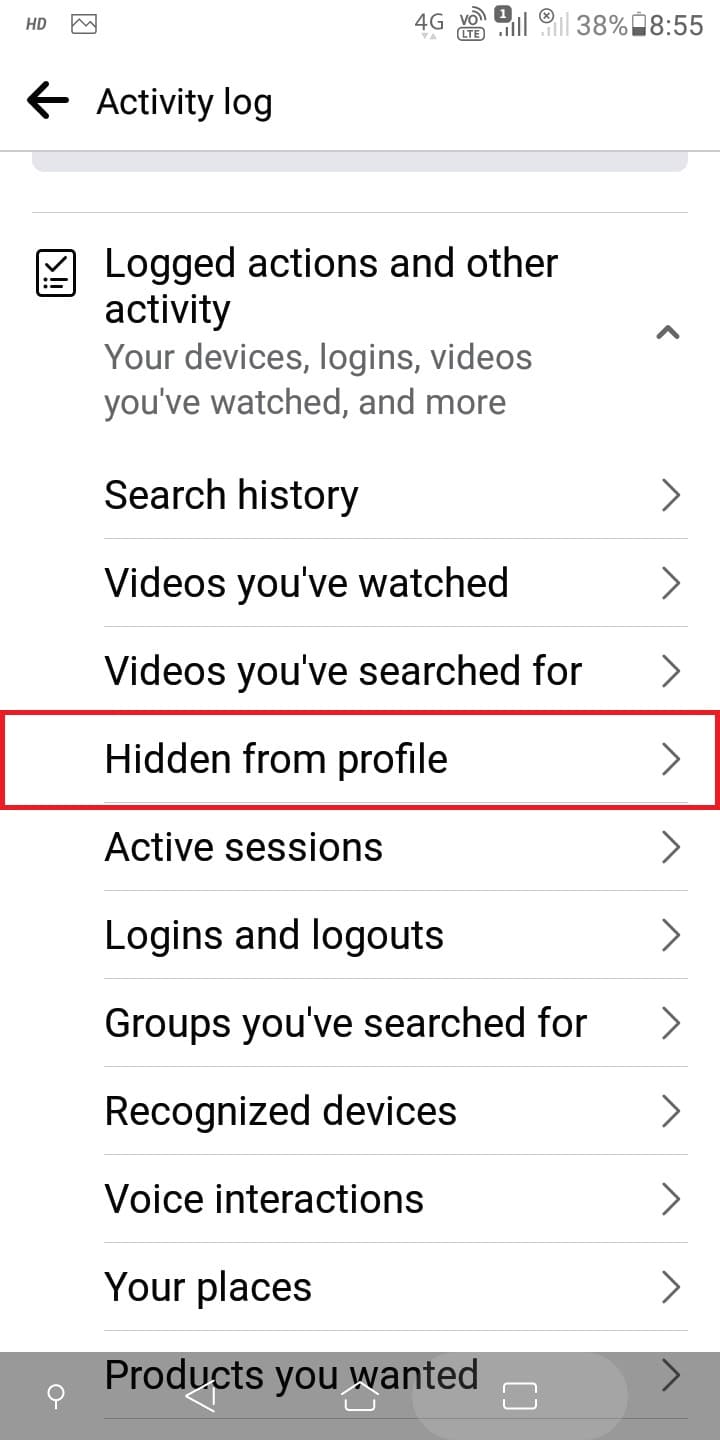
Pouvez-vous supprimer toutes vos publications Facebook d’un coup ?
Non. Après avoir lu comment tout supprimer sur votre Facebook, vous vous rendrez compte que vous ne pouvez pas supprimer tous vos messages Facebook à la fois. Facebook a des groupes spécifiques où les publications sont stockées par défaut en fonction du type de publication et de la manière dont nous la publions.
Comment se débarrasser de tous ses amis Facebook ?
Vous ne pouvez pas vous débarrasser de tous vos amis Facebook. Cependant, vous pouvez certainement choisir les amis à garder. Facebook a des options qui facilitent ce processus. Vous devez vous connecter à votre compte Facebook via votre bureau pour effectuer les étapes.
1. Connectez-vous à votre compte depuis le Identifiant Facebook page avec les informations d’identification de votre compte.
2. Cliquez sur votre nom de profil > Amis.
3. Ensuite, sélectionnez les amis souhaités en fonction des groupes, comme les anniversaires, le collège, etc.
4. Cliquez sur l’icône à trois points à côté du profil de l’ami que vous ne souhaitez pas conserver dans votre liste d’amis.
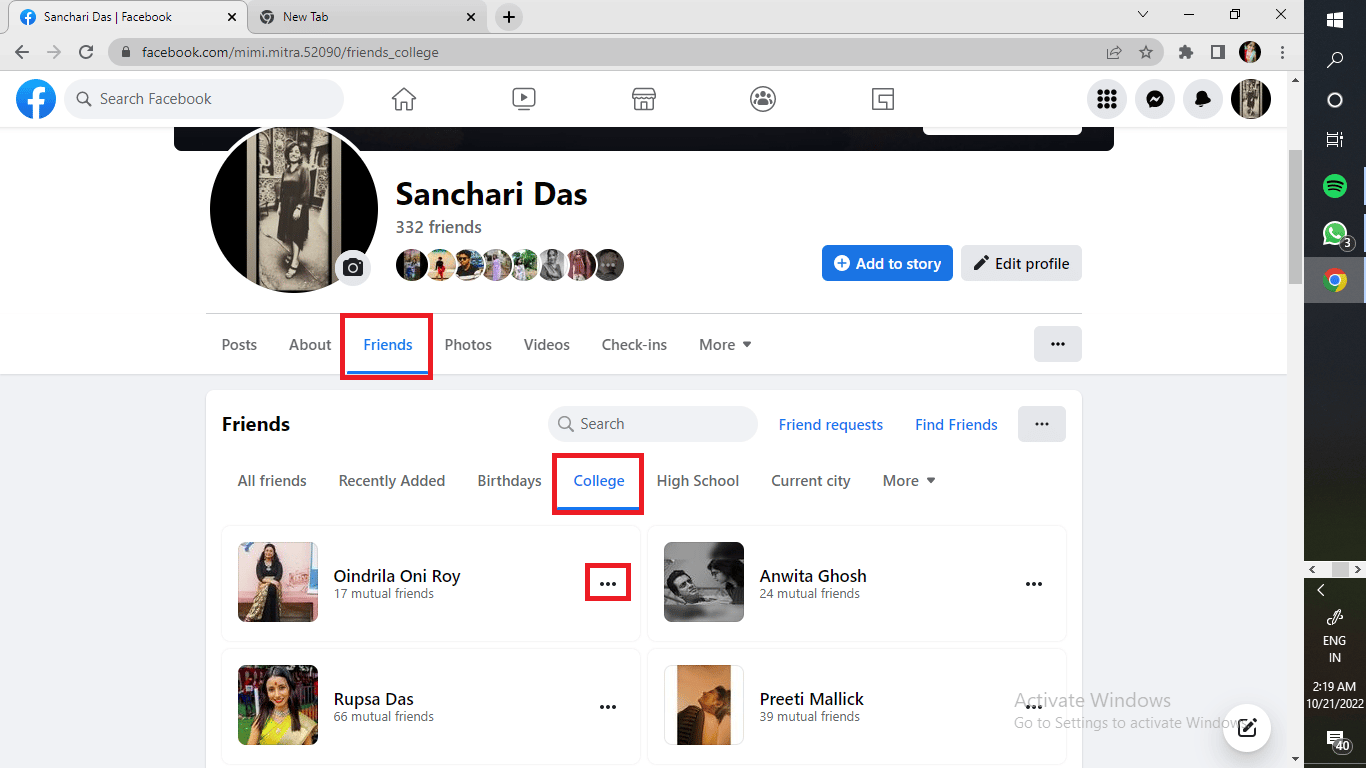
5. Cliquez soit sur Unfriend ou Unfollow pour les supprimer de votre liste d’amis.
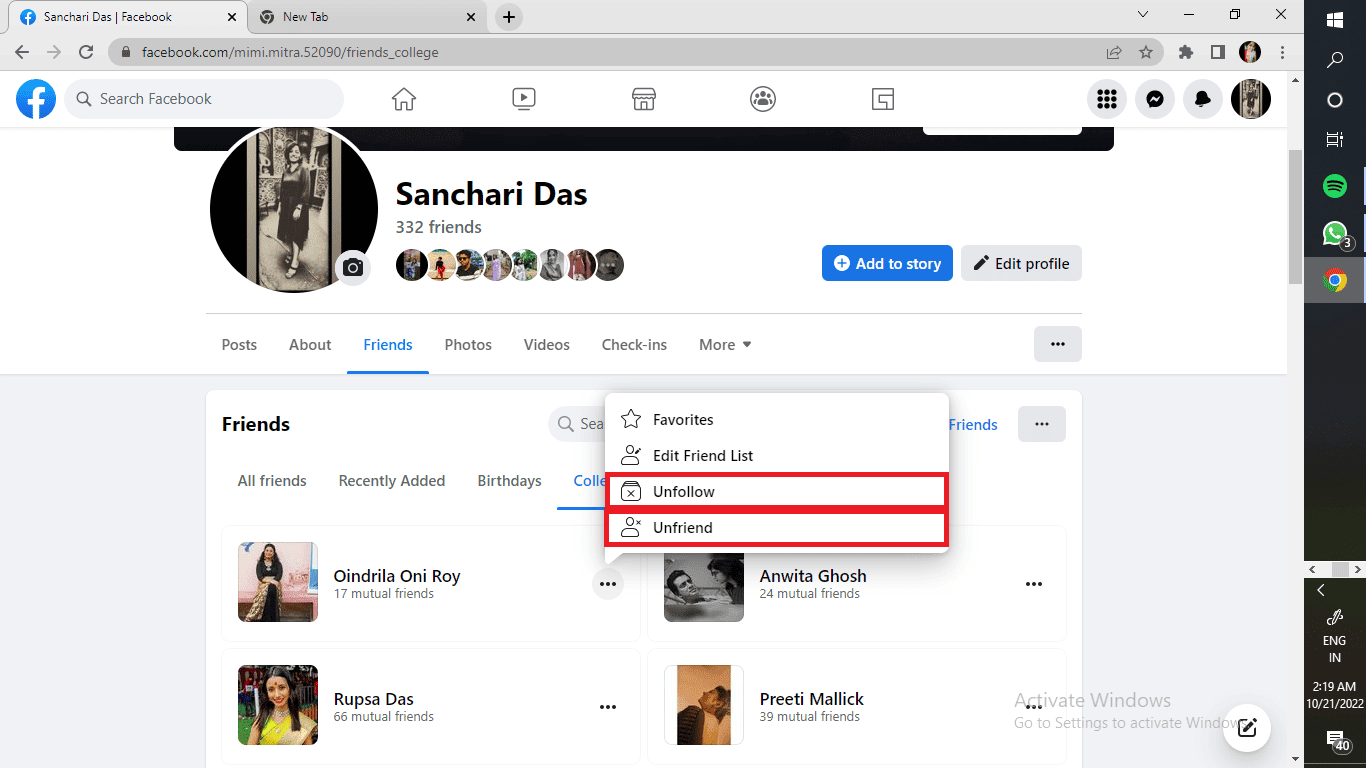
Suivez ces étapes et en un rien de temps, vous pourrez vous débarrasser de tous vos amis Facebook que vous n’avez pas besoin de garder dans votre vie pour le moment. Vous savez, les amis hors ligne comptent aussi !
***
Nous espérons que vous avez appris à supprimer toutes vos photos Facebook. N’hésitez pas à nous contacter avec vos questions et suggestions via la section commentaires ci-dessous. Dites-nous également sur quel sujet vous souhaitez en savoir plus dans notre prochain article.